Современный смартфон может многое: управлять умными устройствами в доме, запускать игры, будить по утрам, включать чайник по таймеру… Но он моментально потеряет всякий смысл без одной всего функции – собственно, телефона. Если пользователя плохо слышно или при разговоре приходится шептать, чтобы не оглушить собеседника, удовольствие от стильного дизайна и навороченных опций пропадет.
Хорошая новость: почти все поправимо, если ваше устройство на Android. Точнее, если его ПО – «Андроид», а процессор – MediaTek. Причем поправить ситуацию можно разными способами.
Здесь разберем самый кардинальный, рискованный, но почти безотказный – настройку микрофона на «Андроиде» через инженерное меню. Давайте узнаем, что это такое и как работает.
Содержание
- 1 Что такое инженерное меню и как в нем проводится настройка микрофона
- 2 Как войти в меню, где настройки микрофона на «Андроиде»
- 2.1 Коды
- 2.2 Программы
- 2.3 Режимы и команды
- 3 Как увеличить чувствительность микрофона
- 4 Как увеличить громкость микрофона
- 5 Как настроить микрофон в инженерном меню и не превратить смартфон в кирпич
Что такое инженерное меню и как в нем проводится настройка микрофона
Инженерное меню – это сервис для разработчиков. По умолчанию пользователю без специальных знаний заходить в него «не положено». Но, как водится, если нельзя, но очень надо, то можно.
Особенно со знанием правил безопасности, с которыми каждый сможет провести нужные настройки микрофона на «Андроиде» через инженерное меню, не превратив его в «железяку». По сути:
- инженерное меню – системная утилита, априори закрытая для пользователя;
- меню надо активировать перед настройками;
- на разных телефонах активация выполняется по-разному;
- утилита есть практически во всех китайских и корейских гаджетах как часть программного обеспечения ОС;
- в каждой версии есть возможность перенастроить телефон через «инженерку» (это в нее первым делом входят сервисмены, когда мы приносим телефон с жалобами на некорректную работу вшитых в девайс устройств – микрофона, динамиков, камеры и т. д.).
Для проведения настройки микрофона под «Андроид» 10 или 11, в частности, в это меню надо зайти. Разберемся, как это сделать по шагам.
Как войти в меню, где настройки микрофона на «Андроиде»
Еще до попыток зайти в «инженерку» надо выполнить несколько манипуляций: перейти в обычное пользовательское меню настроек, кликнуть «О телефоне» и 7–10 раз нажать на строку «Версия ядра» (в некоторых моделях – «Номер сборки»). Операцию можно считать успешной, если на экране появится надпись «Вы стали разработчиком».

Второй шаг: меню разработчика надо активировать. Для этого выбираем все там же (в настройках смартфона) пункт «Для разработчика» и перемещаем бегунок в положение «вкл».

Важный момент: получение прав суперпользователя (root или разработчик) требуется не во всех моделях. Иногда эти права дают доступ только к части настроек, иногда – ко всем. Но, как правило, чтобы изменить чувствительность микрофона на «Андроид», этого достаточно.
Войти в инженерное меню можно одним из двух способов:
- стандартной USSD-командой (по аналогии с запросом остатка на счете надо ввести код с цифрами и знаками звездочки, решетки);
- при помощи приложения для настройки микрофона на «Андроид», которое будет запускать инженерное меню одним касанием.
Коды
Коды USSD для разных моделей, брендов смартфонов и даже поколений могут отличаться. В интернете несложно найти таблицу самых распространенных комбинаций для наиболее популярных устройств. Мы ее тоже приведем ниже.

Есть и некий универсальный «ключ», который работает для всех приборов с процессором MTK. Точнее, их два: *#*#54298#*#* и *#*#3646633#*#*. Если устройство на них не реагирует, придется выбирать второй способ или искать свой код в сети (в настройках смотрим информацию о модели и забиваем ее в поиск).

Программы
Если коды не находятся или на экране ничего не происходит при их вводе, можно воспользоваться специальной программой для настройки микрофона на «Андроид». Ее можно скачать в PlayMarket опять же для конкретной модели. Существуют как бесплатные утилиты, так и платные. Самый распространенный вариант из бесплатных приложений – MTK Engineering Mode.
Режимы и команды
Оказавшись в меню, идем по пути: MTK Settings (Samsung Settings для настройки микрофона «Самсунг» на «Андроиде») – Hardware Testing – Audio. Здесь нам откроются режимы, в которых можно менять характеристики работы микрофона, их восемь:
- Normal Mode – основной режим (нормальная работа), с него стоит начать;
- Headset Mode – настройки микрофона при подключении гарнитуры;
- LoudSpeaker Mode – характеристики звука при разговоре по громкой связи;
- Speech Logger – разговорный режим;
- Headset_LoudSpeaker Mode – совмещение режима громкой связи и опций гарнитуры;
- Speech Enhancement – работа микрофона при использовании сотовой связи;
- Audio Logger – характеристики устройств при ведении записи разговора;
- Debug Ingo – сервис отладки (в него лучше не заходить, это тонкие настройки, которые стоит оставить профессиональным программистам).
В каждом из режимов мы можем выставлять два показателя – значение параметра громкости (Value is) и максимальный уровень звука (Max Vol). Это и есть настройки громкости динамиков и чувствительности микрофона, которые между собой тесно связаны. Потому как чувствительность микрофона на «Андроиде» определяется громкостью – чем выше последняя, тем ниже первая, и наоборот.
Кроме того, в строке Type каждого из режимов можно менять настройки для сотовой связи (Sip), чувствительности (Mic), громкости динамиков (Sph и Sph2 для каждого из приборов), громкости воспроизведения файлов (Media), звонка (Ring) и звука радио (FMR). Есть еще возможность менять настройки шумоподавления и эха, но их без специальных знаний лучше не трогать (пункт Sid).

Как увеличить чувствительность микрофона
Получив вводные данные, можно переходить к непосредственным действиям. Как увеличить чувствительность микрофона на «Андроиде»:
- запускаем инженерное меню;
- идем в Hardware Testing – Аудио – Нормальный режим – Mic;
- в поле Level 0 меняем значение Value is – ставим на 5–15% выше, если чувствительность надо увеличить, или ниже относительно того показателя, который уже вписан, если ее надо уменьшить;
- запоминаем настройки кнопкой Set;
- можно увеличить максимальное значение (Max), но обычно это не требуется;
- проверяем результат, если все устраивает (Level 0 – это чувствительность на максимальной громкости, которая выставляется боковой кнопкой-качелькой), можно переходить к следующим уровням (обычно их 6 – Level 0, 1, 2, 3, 4, 5, но может быть и больше);
- как только на всех уровнях чувствительность настроена, можно выходить из меню и пользоваться смартфоном в свое удовольствие.

К слову, для тех, кто не использует разные уровни громкости разговора (зато часто случайно ее уменьшает, прокликивая кнопку сбоку корпуса телефона), можно на всех Level установить одно значение Value.
Как увеличить громкость микрофона
Как увеличить громкость микрофона на «Андроиде»? Ровно так же, как и чувствительность. Только нам нужен пункт Sph для первого динамика и Sph2 для второго, а не Mic. В остальном все по аналогии: присваиваем каждому Level значение на 5–15% выше/ниже установленного и проверяем.
Как настроить микрофон в инженерном меню и не превратить смартфон в кирпич
Теперь вы знаете, как задавать тонкие, почти профессиональные настройки на своем бюджетном телефоне. Но здесь надо понимать: вы оперируете с заводскими параметрами, для которых действует правило «если работает, лучше не трогать». Потому действовать надо осторожно. Три правила, которые сильно снизят шансы получить металлолом на выходе:
- перед изменением характеристик сфотографируйте или запишите то, что установлено по умолчанию (если что-то пойдет не так, можно будет вернуться на исходную позицию и попробовать заново);
- проверяйте результаты перенастройки на встроенных мелодиях, а не закачанных рингтонах, иногда их громкость – это их собственная характеристика, а не работа динамика;
- не ставьте максимальные значения в полях Value is и Max Vol (работая на износ, устройство быстрее отслужит свой срок).
Экспериментируйте, чтобы сделать телефон идеальным именно для вас. И расскажите друзьям, как изменить чувствительность микрофона на «Андроид» через инженерное меню. Ведь чем лучше мы знаем свой гаджет, тем лучше можем приспособить его под свои привычки. А самый любимый смартфон – это тот, что настроен индивидуально под хозяина.
Рекламные материалы партнеров: Персональные прокси proxy-seller.ru
Частично, информация поверхностная
19.23%
Вообще не нашел то, что искал
52.88%

Сергей Смирнов
Работает в кинематографе, микрофонным оператором, отвечает за расстановку микрофонов, управляет микрофонами в процессе съемок. Очень любит свою работу. Увлекается рыбалкой. Женат, воспитывает двух дочерей.
Микрофоны (встроенные или отдельно подключаемые) в компьютерных или мобильных системах стали такой же обыденностью, как и многие другие устройства. Они используются и для живого общения в специализированных программах, и для звукозаписи. Но иногда при их подключении бывает необходимо искусственно снизить уровень восприятия входного сигнала, поскольку слишком чувствительное оборудование дополнительно захватывает еще огромное количество посторонних шумов, может создавать помехи и наводки, а также вызывать искажения голоса при трансляции или при записи. Как уменьшить чувствительность микрофона, далее и попробуем разобраться. Сделать это можно либо аппаратным, либо программным методом. Но для начала остановимся на нескольких первоначальных азах, которые следует учитывать при настройке микрофона любого типа.
Общие правила настройки чувствительности
Первым делом остановимся именно на компьютерах с их программным обеспечением и бытовой технике, с помощью которой можно подключать микрофоны и воспроизводить голос. Вообще, настройка уровня входного сигнала напрямую зависит от используемой модели устройства и его основных характеристик. Но негласно среди музыкантов и звукоинженеров принято считать, что уровень записи или громкость воспроизведения должна составлять примерно половину от максимально возможного значения. Колебаться оно может в незначительных пределах (плюс-минус процентов десять).
Кроме всего прочего, на чувствительность любого такого устройства может оказывать влияние и множество сторонних факторов:
- тип и характеристики самого микрофона;
- разница в сопротивлении микрофона и входа, через который он подключается;
- звуковые параметры помещения (размер, звукоизоляция, коэффициент отражения звука и т.д.);
- тип и мощность громкоговорителей (колонок);
- используемое для записи и воспроизведения оборудование или программы.
Полный уровень громкости никогда не выставляется. Это аксиома! Но давайте посмотрим, как уменьшить чувствительность микрофона, так сказать, подручными средствами. В самом простом случае искусственное занижение можно произвести за счет обертывания микрофона тряпочкой или марлей.

По всей видимости, многие замечали, что в студиях в качестве дополнительного аксессуара используются специальные сеточки, устанавливаемые для того, чтобы исключить попадание на устройство слюны, что может вызывать появление нежелательных щелчков и других побочных эффектов. Еще одно правило – отключение системы громкоговорителей при записи во избежание появления наводок (свиста) в динамиках. Одновременно говорить или петь в микрофон с прослушиванием собственного голоса лучше с использованием наушников. Наконец, не рекомендуется изначально устанавливать на входе некоторые дополнительные эффекты обработки голоса вроде эквалайзеров, ревербераторов, хорусов, нормализаторов и т.д. Исключение составляет разве что эффект де-эссера (De-Esser), который устраняет шумы в режиме реального времени или при пост-обработке.
Если говорить о том, как уменьшить чувствительность микрофона еще одним простым методом, некоторые специалисты рекомендуют производить подключение устройства через блок с дополнительным переменным резистором, сопротивление которого по номиналу превышает собственное сопротивление микрофона примерно в десять раз (обычно используется что-то вроде 10 кОм). Самым же простым методом, как уже было сказано выше, является самая обычная установка пониженного уровня громкости на входе.
Как уменьшить чувствительность микрофона на Windows 7 или в любой другой системе?
Что же касается компьютеров, во всех операционных системах имеется специальный раздел «Настройки параметров звука». Тут, в общем-то, абсолютно без разницы, какая именно ОС установлена у пользователя на компьютере. В самом простом случае необходимо через ПКМ на значке громкости в системном трее открыть микшер и снизить уровень громкости там. Если такой фейдер отсутствует, понадобится открыть раздел устройств записи, выставить желаемые опции. Также можно воспользоваться «Панелью управления».
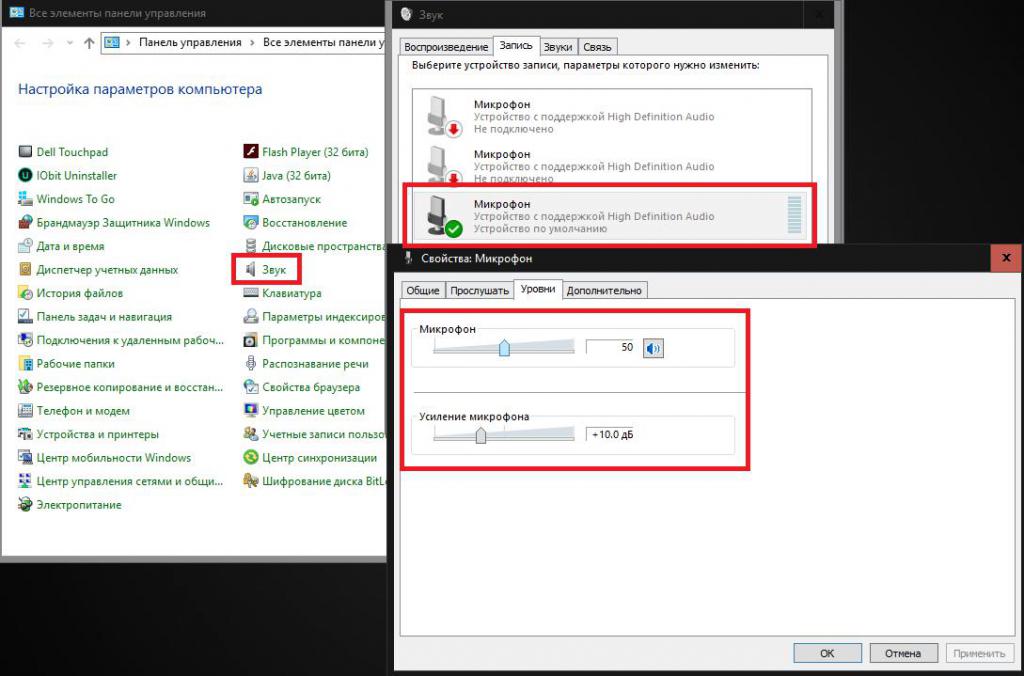
На вкладке уровней нужно выставить желаемую громкость и процент усиления. По умолчанию его значение находится на отметке +10 дБ. Повышать его нежелательно, но для микрофонов с малой чувствительностью, как свидетельствуют отзывы некоторых пользователей, уровень без появления побочных искажений можно увеличить до 20-30 дБ.
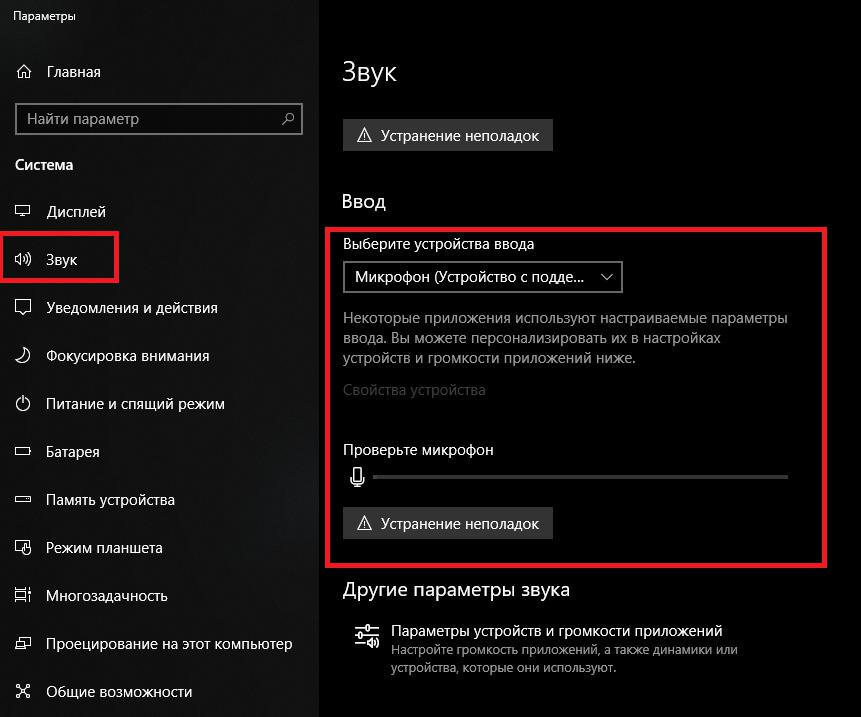
А вот говоря о том, как уменьшить чувствительность микрофона на Windows 10, более целесообразно обратиться к меню параметров, где в нужном разделе произвести проверку и настройку встроенного или подключенного внешнего микрофона.
Дополнительные параметры
В параметрах звуковой карты во всех последних системах можно найти специальную вкладку установки типа окружения (Enhancements).
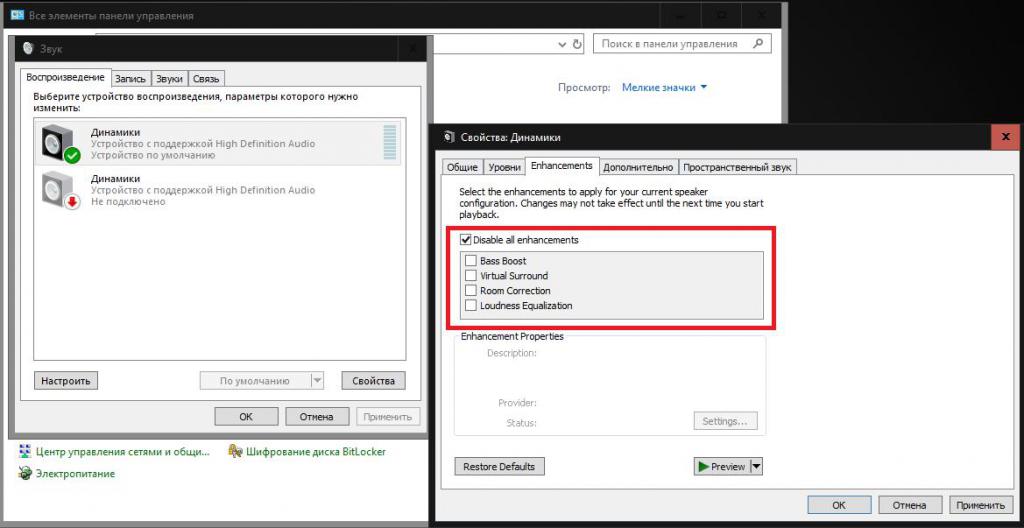
Если производится запись с микрофона, такие дополнения лучше сразу же отключить. Из всех доступных обработок можно оставить только коррекцию помещения (Room Correction), но, как уже говорилось выше, в момент записи «чистого» голоса дополнительные эффекты лучше не задействовать. Они могут пригодиться, например, только в случае пения с использованием караоке.
Регулировка входного сигнала в программах звукозаписи и аудиоредакторах
Большинство современных приложений для записи и обработки звука предлагает пользователям достаточно широкие возможности. Некоторые профессиональные звукорежиссеры при записи вокала отталкиваются именно от таких настроек, хотя изначально уровень входного сигнала и регулируется средствами операционной системы. В таких программах, кроме обращения к микшеру системы, можно использовать собственные настройки для входного устройства и поступающего с него сигнала (Wave In). Как уменьшить чувствительность микрофона в таких приложениях?
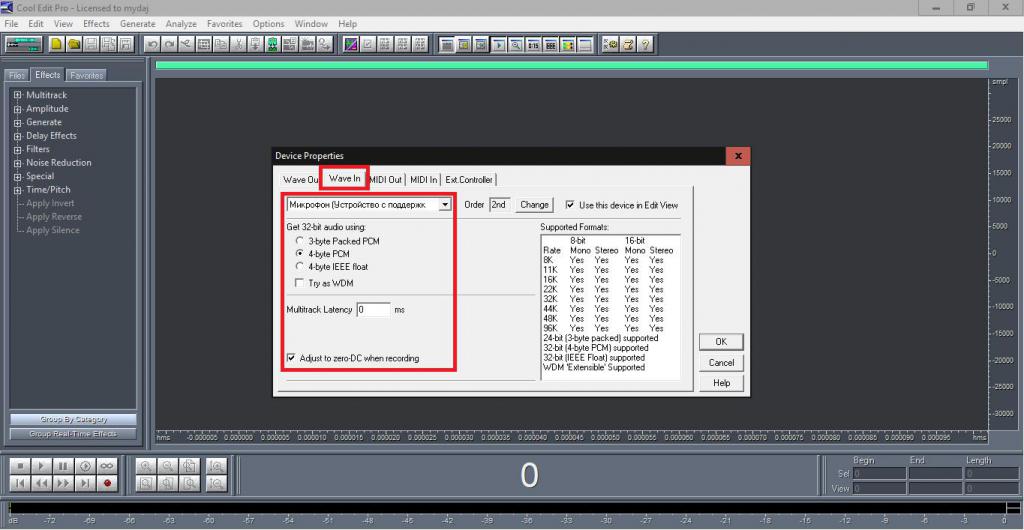
Тут можно задать множество таких настроек, которые в Windows просто отсутствуют (получение на выходе после записи 32-битного аудио, включение оффсета zero-DC и т.д.). Понятно, что рядовому пользователю разобраться с такими параметрами будет достаточно проблематично, но поэкспериментировать можно.
Как уменьшить чувствительность микрофона на телефоне?
Теперь перейдем к мобильной технике. Давайте разберемся, как уменьшить чувствительность микрофона на «Андроиде».
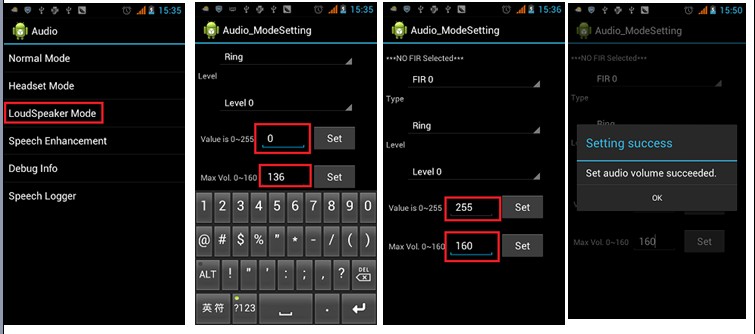
Для этого понадобится войти в инженерное меню, используя специальную комбинацию, выбрать раздел Audio, перейти к пункту Mic, установить желаемый уровень (Level) в пределах от 1 до 6, затем выставить значение, регулируемое в пределах 0-255 и тапнуть на кнопке Set. Аналогичные действия можно выполнить в приложениях вроде Mobileuncle Tools или Volume+. Второй апплет не требует наличия root-прав и доступен даже в «Плей-маркете».
Краткие выводы
Как видим, настройка микрофона на разных устройствах и для разных целей – дело достаточно хлопотное, и без специальных знаний установить правильные параметры не всегда бывает возможно. Несмотря на это, в самом общем случае можете воспользоваться простейшими советами, приведенными выше, а заодно немного поэкспериментировать с настройками. Главное условие – не использовать максимальные значения громкости и чувствительности во избежание появления искажений сигнала и посторонних нежелательных эффектов.
Чувствительность микрофона — это разница между великолепным звучанием и едва понятным звуком.

Если ваш микрофон не настроен как нужно, это может привести к сбоям в работе программ преобразования речи в текст и вызвать неприятности при голосовом общении. Если микрофон не работает, это может быть связано с тем, что необходимо отрегулировать его чувствительность или подавление шума.
В этой статье будет показано, как настроить чувствительность микрофона и включить шумоподавление на устройствах под управлением Android, iOS, Mac или Windows.
Что такое чувствительность микрофона? Зачем её менять?

Шумоподавление отфильтровывает нежелательный звук. Это включает в себя окружающий шум, вроде лая собак в соседней комнате или движение транспорта за окном. Оно также предотвращает возникновение статического электричества или «эффекта Дарта Вейдера» от вашего дыхания. Наконец, шумоподавление пытается приглушить шум работы компьютера.
Внешние микрофоны могут улучшить фильтрацию с помощью поролоновых покрытий, известных как ветрозащитный экран микрофона. Они также обычно предлагают более качественную запись, чем внутренние микрофоны. По возможности рекомендуется использовать высококачественный внешний микрофон.
Чувствительность микрофона описывает, как микрофон превращает тихий звук в громкий. Когда микрофон слишком чувствителен, он улавливает очень тихие звуки, такие как дыхание или гудение компьютера, и включает их в состав выдаваемого звука. Он также усиливает более громкие звуки, такие как ваш голос, делая их слишком громкими для чёткого воспроизведения динамиками (так называемый «пик»).
Когда микрофон недостаточно чувствителен, он не может улавливать тихие звуки. Если у вас не очень слабый голос или вам не нужно записывать очень тихие звуки, с большей долей вероятности чувствительность вашего микрофона будет слишком высокой, а не слишком низкой.
Чувствительность микрофона определяется многими факторами, в том числе усилением звука. Это преобразование звука в электронные сигналы, которые отправляются в динамики. Также играет роль предварительное усиление, которое помогает защитить и усилить эти сигналы.
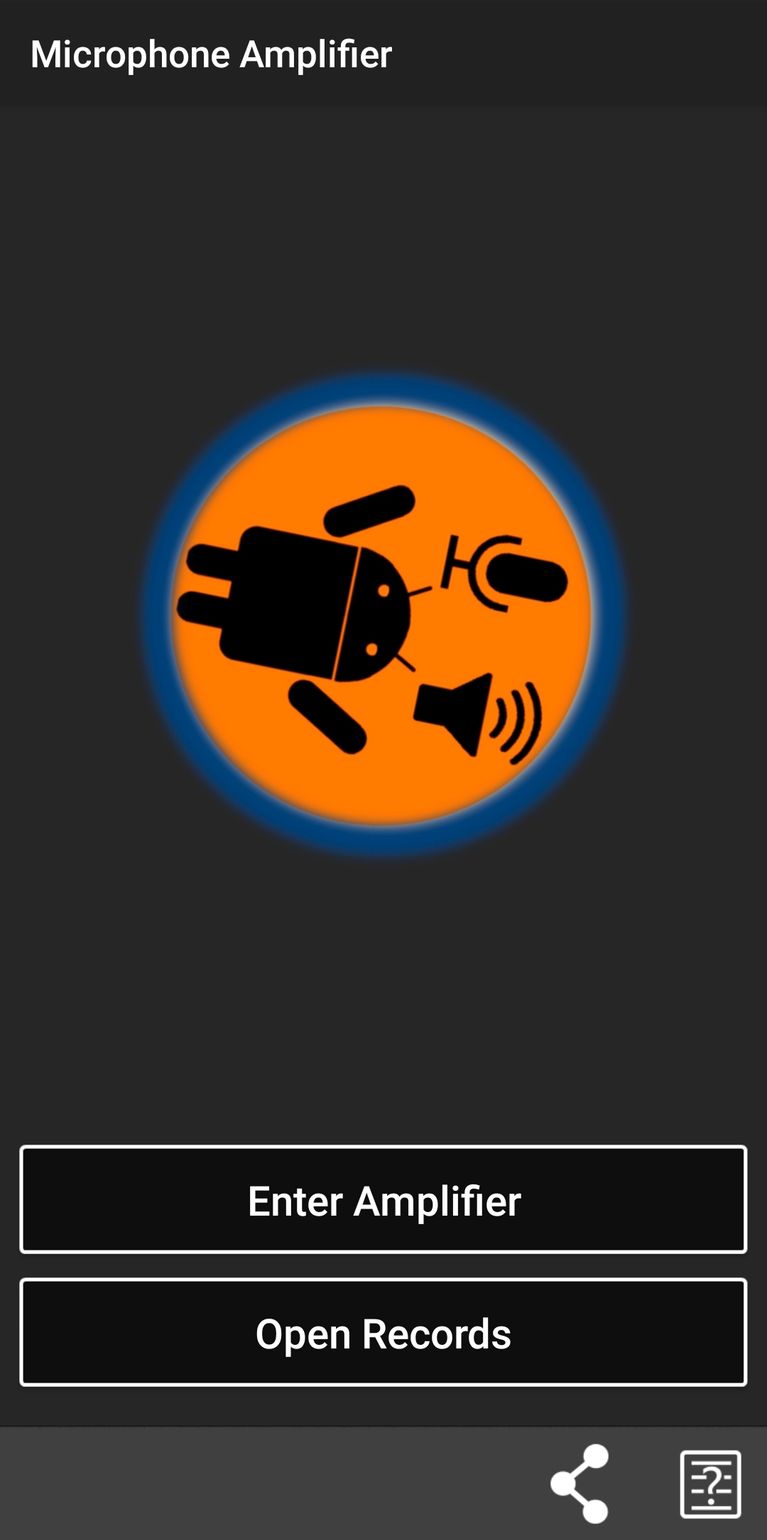
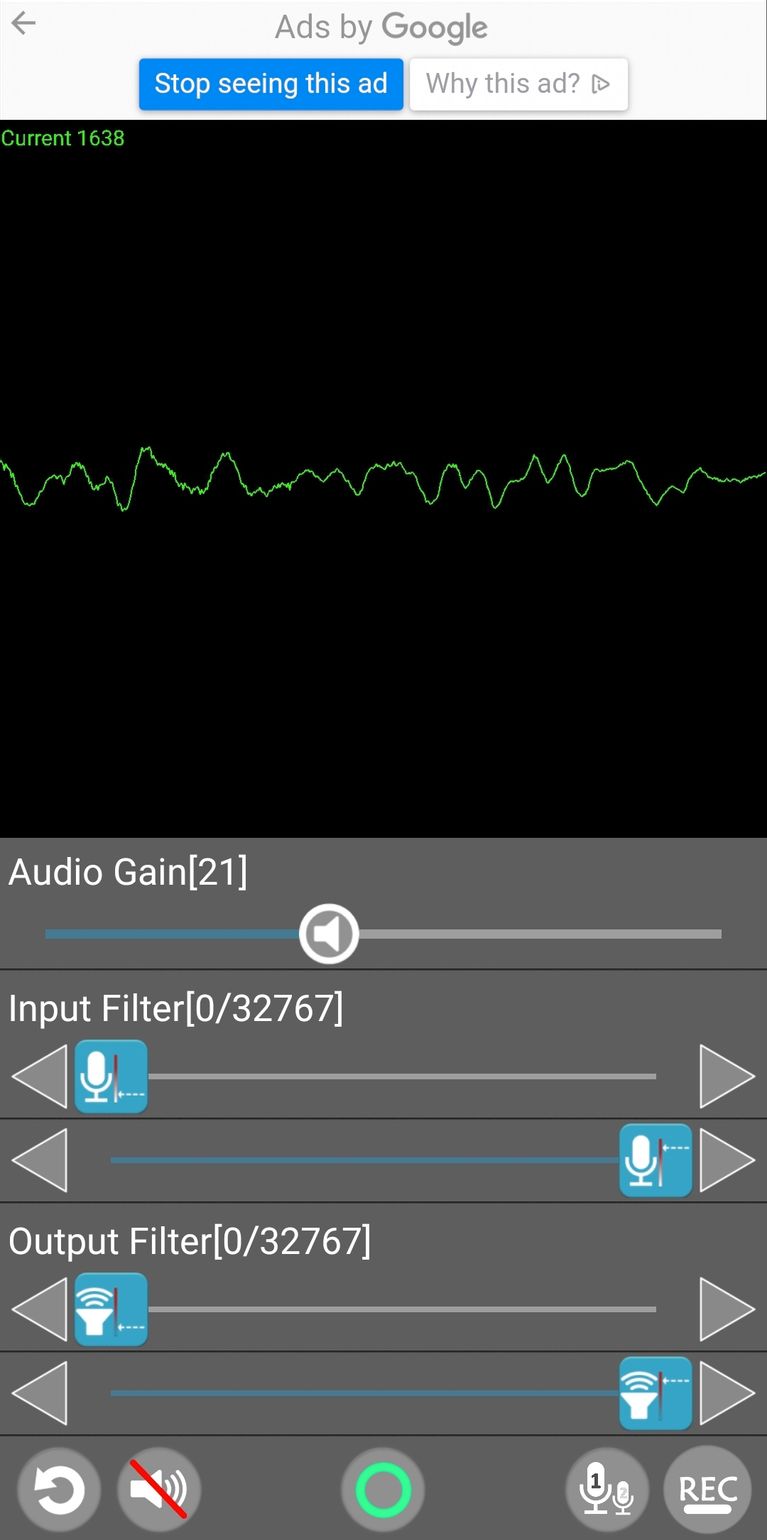
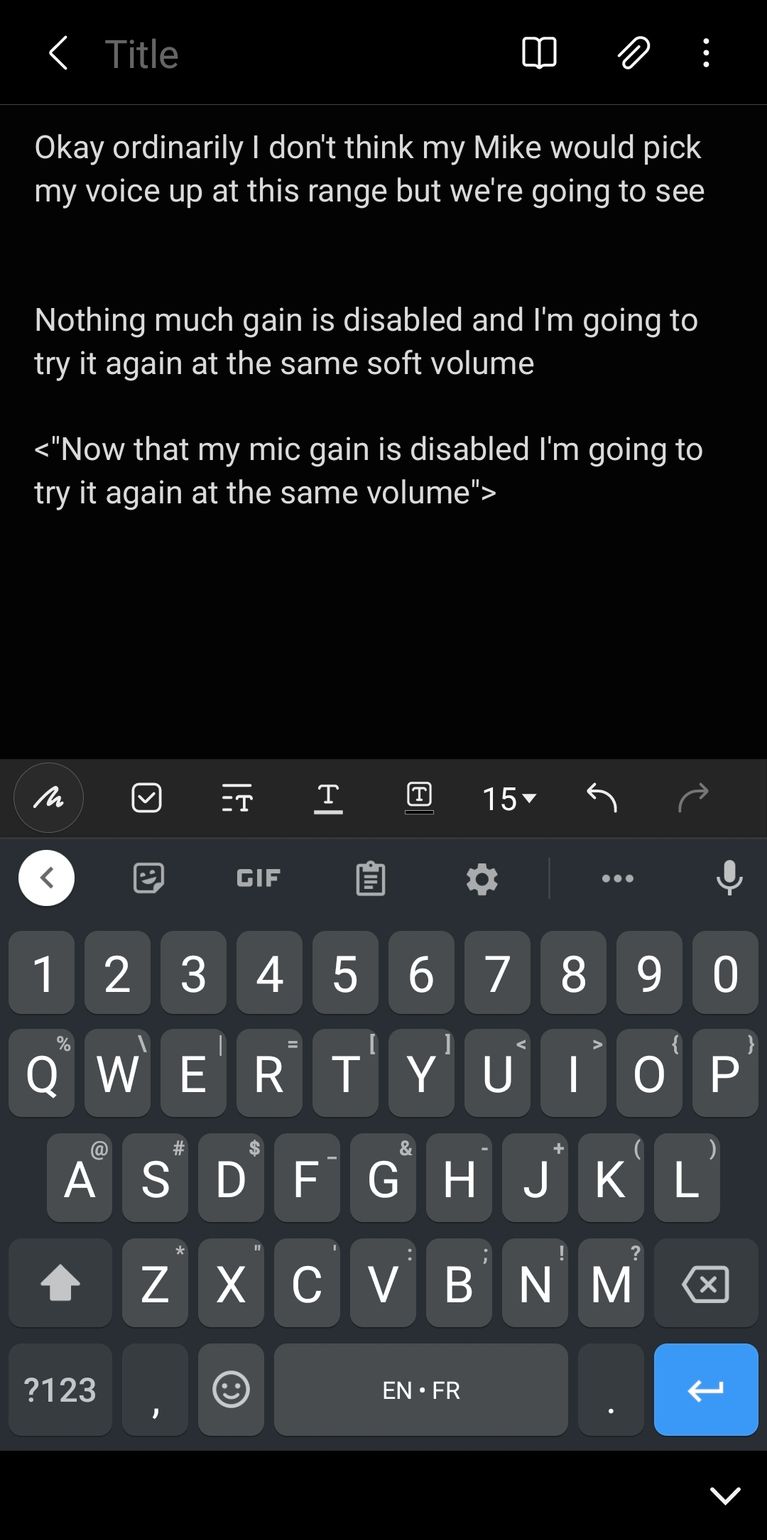
Устройства на Android не имеют встроенных опций для регулировки чувствительности микрофона или шумоподавления. У виртуального ассистента Bixby на устройствах Samsung тоже нет этих опций. Тем не менее, можно задействовать это приложение.
Многие приложения для микрофона и усилители микрофона доступны в магазине Google. Некоторые из них могут подключаться к внешним микрофонам, что позволяет дополнительно улучшить качество звука.
Для внутреннего микрофона рекомендуется Microphone Amplifier. Это приложение регулирует настройки микрофона смартфона с помощью ползунка.
- Скачайте Microphone Amplifier.
- Запустите приложение и дайте разрешение на доступ к микрофону и хранилищу.
- Уберите с экрана меню Presets и откройте главный экран приложения.
- Переместите ползунок Audio Gain на 2–10 пунктов вправо, чтобы сделать микрофон более чувствительным.
- Переместите ползунок «Входной фильтр» на 2–10 пунктов вправо, чтобы улучшить подавление шума.
- Нажмите нижнюю центральную кнопку питания, чтобы включить усилитель.
- Нажмите кнопку ЗАПИСЬ в правом нижнем углу, чтобы создать тестовую запись.
- Записи доступны на основном экране. Слушайте и регулируйте настройки, пока ваш голос не станет чётким.
Скачать: Microphone Amplifier (бесплатно)
Регулировка настройки микрофона на iPhone
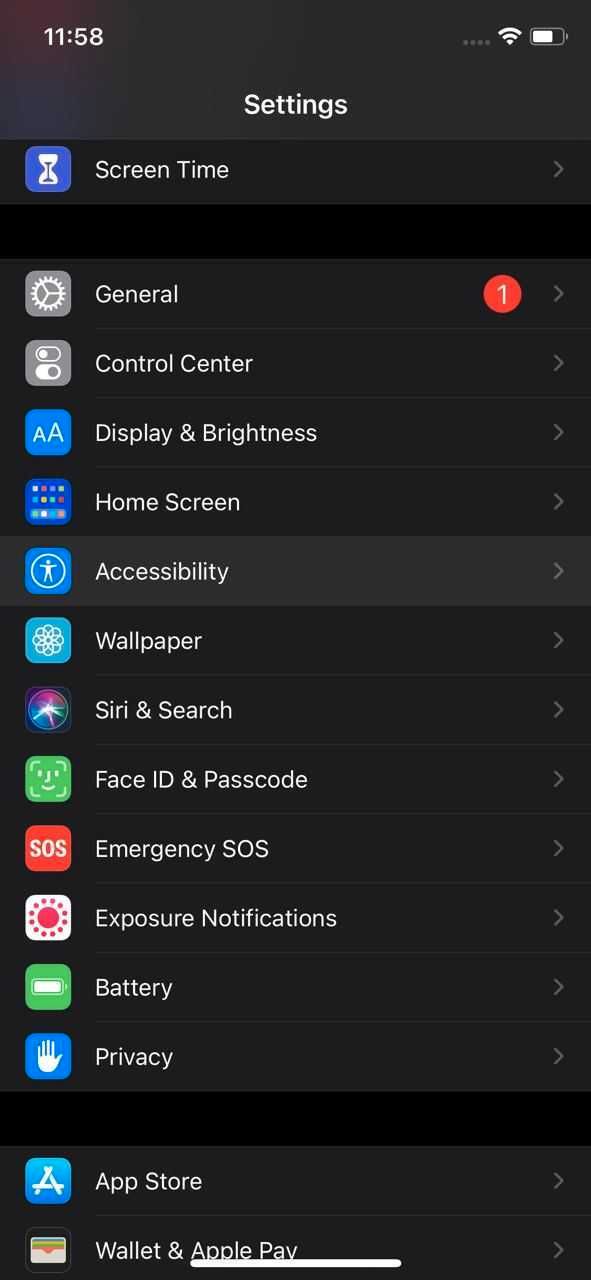
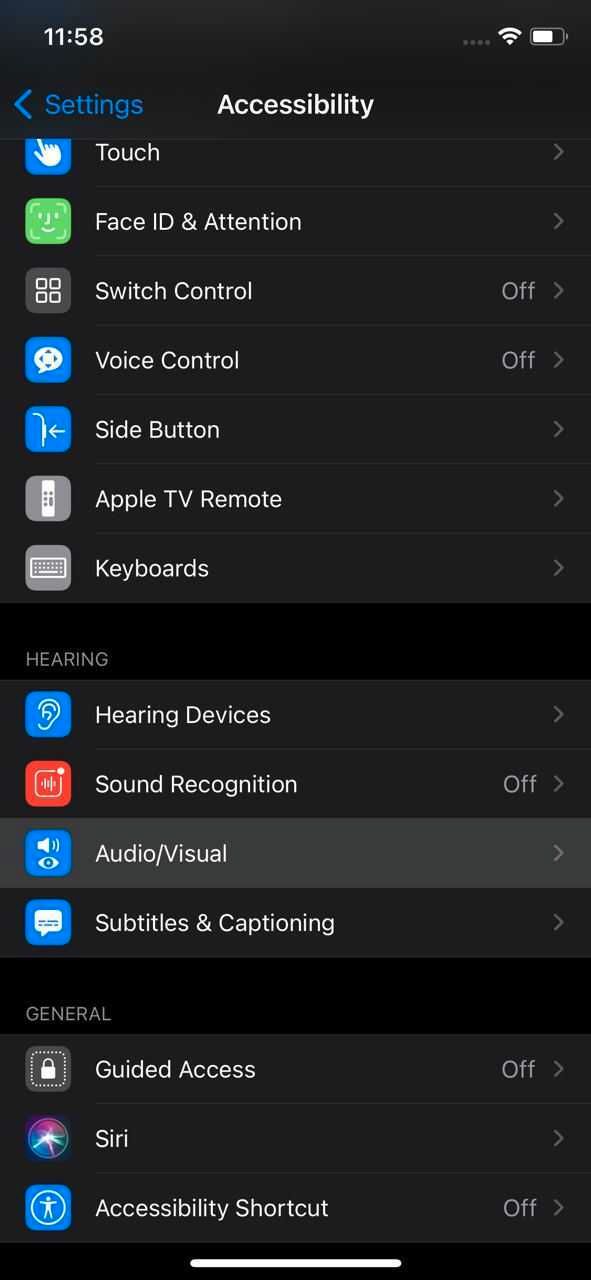
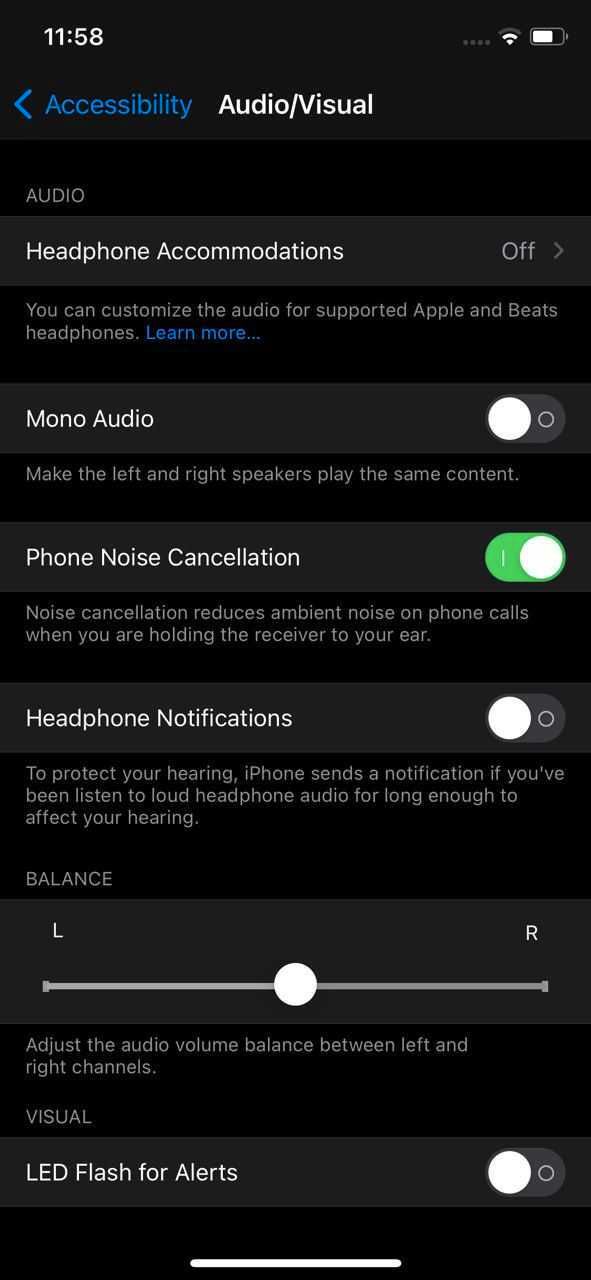
Чтобы настроить чувствительность внутреннего микрофона iPhone, используйте кнопки регулировки громкости. Чувствительность микрофона регулируется вместе с громкостью динамика, поэтому увеличение громкости увеличит чувствительность микрофона.
Для подавления шума нужно войти в меню специальных возможностей iPhone.
Откройте Настройки > Универсальный доступ > Аудио/видео > Шумоподавление телефона и переместите ползунок в положение «Вкл.».
Регулировка чувствительности микрофона AirPods немного отличается.
Откройте Настройки > Bluetooth и коснитесь синего символа «i» рядом с AirPods в «Мои устройства».
Убедитесь, что в разделе «Нажать и удерживать AirPods» выбран параметр «Контроль шума».
Если установить для микрофона значение «Всегда слева» или «Всегда справа», AirPods будет записывать звук через выбранную сторону, даже если наушник вынут из уха. Таким образом, вы можете держать микрофон в руке, избегая шума прикасающихся к нему объектов, таких как волосы или серьги.
Внутренний микрофон есть также на EarPods.
Регулировка настройки микрофона в Windows
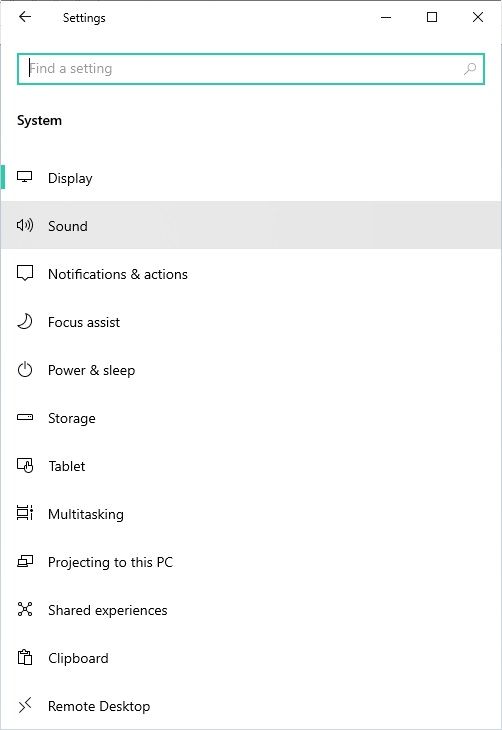

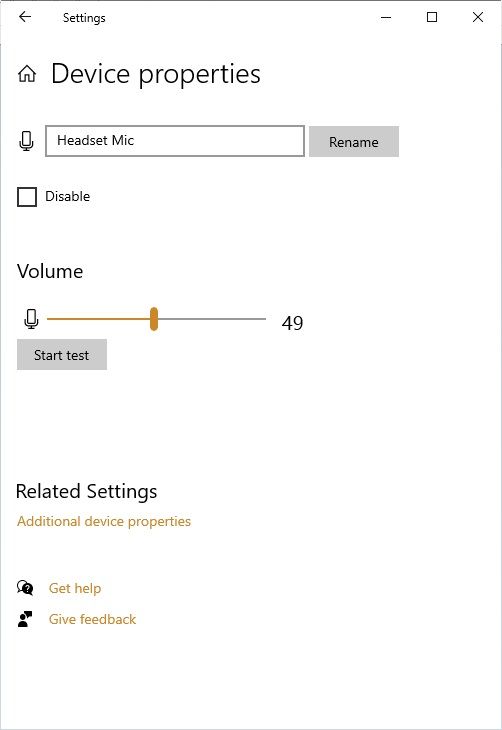
Чтобы изменить чувствительность микрофона в Windows, нужно открыть настройки устройства.
- Откройте Настройки > Система > Звук.
- В разделе «Вход» убедитесь, что микрофон выбран, затем нажмите «Свойства устройства».
- Выберите «Дополнительные свойства устройства».
- На вкладке «Уровни» увеличьте или уменьшите микрофон (чувствительность).
- Закройте окно свойств устройства и начинайте говорить. Тест микрофона позволит вам слышать свой голос. Увеличивайте или уменьшайте уровни микрофона по мере необходимости, пока голос не начнёт воспроизводиться наиболее чётко.
Регулировка усиления микрофона затрудняет фильтрацию фонового звука, поэтому не увеличивайте его, если громкость микрофона уже не установлена на 100% и звук по-прежнему не улавливается.
Можно ещё больше повысить качество звука, перейдя на внешний микрофон. Даже дешёвый внешний микрофон обычно лучше встроенного в ноутбук. Если такого микрофона у вас нет, можно использовать смартфон в качестве микрофона для Windows.
Регулировка настройки микрофона на Mac
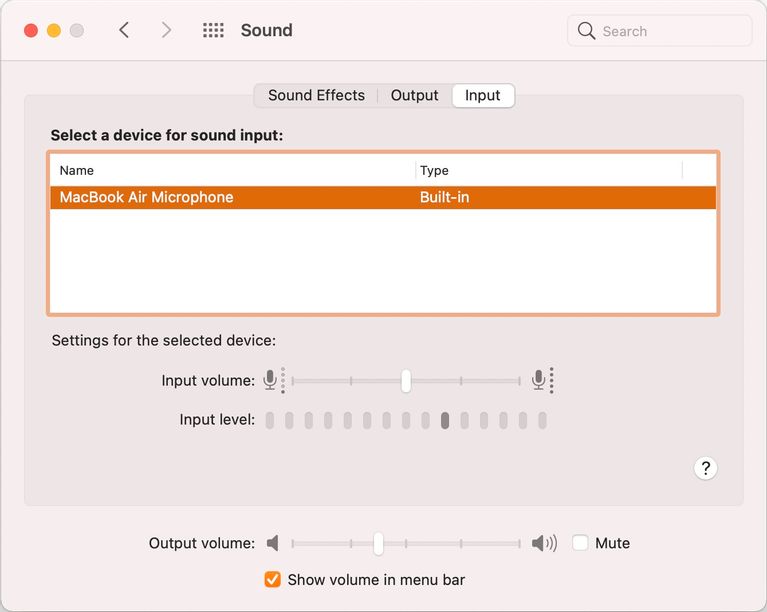
Можно повысить чувствительность микрофона, изменив настройки звука Mac.
Перейдите в Системные настройки > Звук > Вход и используйте ползунок для регулировки усиления (чувствительности) микрофона.
Можно активировать подавление шума с помощью переключателя «Подавление окружающего шума» в том же меню. Отрегулировав эти настройки, будет проще работать с отличной функцией Mac «Диктовка».
Заключение
Когда микрофон настроен правильно, вас легко понимают во время голосового общения, приложения преобразования речи в текст делают меньше ошибок, вы сможете записывать чёткий звук. Потребуется высококачественный внешний микрофон для более сложных записей, таких как музыка или подкасты, но правильно настроенный стандартный микрофон по-прежнему достаточно хорош для большинства целей.
Однако чувствительность и подавление шума — это только два фактора, которые следует учитывать. Также возможно, что используемое вами приложение настраивает микрофон автоматически. В таком случае потребуется менять его настройки. Если эти настройки не устранили проблему с микрофоном, возможно, придётся проверить работоспособность оборудования.
Об авторе
Александр
Специалист по информационной безопасности с 10-ти летним опытом. Отец троих детей. Независимый консультант по вопросам кибер безопасности. 6 лет опыта интеграции решений кибербезопасности с другими продуктами в существующих инфраструктурах на корпоративном уровне.
Как настроить микрофон на телефоне
На чтение 4 мин Опубликовано 03.05.2019
Современные телефоны, кроме основной функции звонка, обладают множеством дополнительных возможностей. К их числу относятся съёмка, выход в сеть, будильник, функция громкоговорителя, микрофона и многие другие встроенные приложения и программы.
В нашей статье мы расскажем о такой интересной встроенной функции, как микрофон. В зависимости от модели смартфона качество и громкость воспроизведения голоса могут существенно отличаться. При желании вы можете самостоятельно изменить основные параметры микрофона и обеспечить его отличную работу. К числу основных характеристик, которые пользователь может отрегулировать самостоятельно, относятся громкость и чувствительность.
Способы настройки чувствительности микрофона на телефоне
Если вы решили самостоятельно произвести настройку микрофона, стоит узнать о различных способах. В настоящее время существует несколько вариантов форматирования и управления настройками программного обеспечения для различных мобильных устройств. Для настройки микрофона вы можете воспользоваться следующими вариантами:
- Основное меню. Обычно на основном экране имеется значок шестерёнки, через который можно войти в меню, отвечающее за параметры работы системы. В некоторых моделях имеется функция увеличения чувствительности.
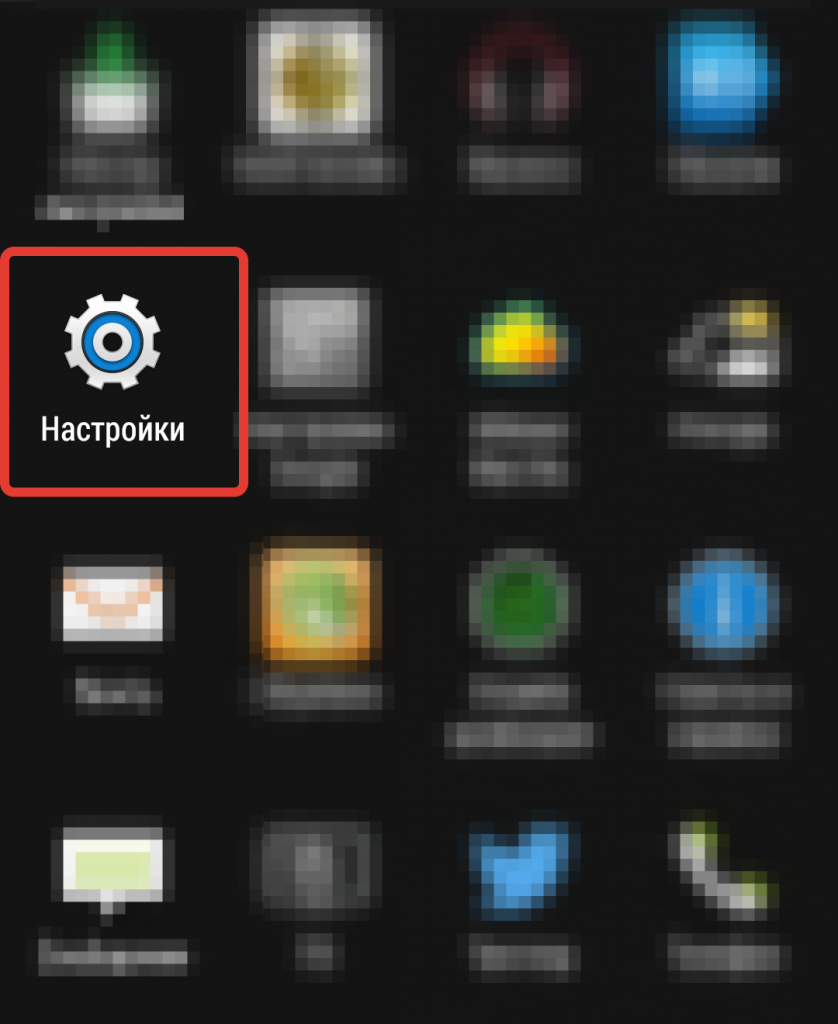
- Использование соответствующей программы в операционной системе телефона.
- Инженерное меню. С его помощью можно откорректировать необходимые значения для качественной работы. Для входа в данный раздел необходимо знать кодировку − её можно найти в сети. После получения доступа к инженерному меню зайдите на вкладку Audio, выберите значение Normal Mode. Откройте раздел Type для настройки микрофона, нажмите на значок Mic и повысьте уровень чувствительности от 0 до 6. После этого сохраните изменения, перезагрузите систему.

Для дополнительных настроек имеется ряд специальных программ, которые можно скачать из интернета. Используйте только проверенные сайты и скачивайте файлы с включенным антивирусом. Одним из наиболее удобных вариантов является MTK Mobile Uncle Tools Pro. После установки программы выполните все манипуляции, описанные в предыдущем пункте.
Выберите один из возможных вариантов, подходящий под вашу модель смартфона на Андроид, чтобы отрегулировать показатели работы микрофона. При необходимости можно обратиться за помощью в сервисный центр.
Внимание! Изменение настроек следует производить аккуратно, в некоторых случаях вернуться к исходным параметрам будет невозможно − заранее уточните информацию у специалистов в магазине. Также в процессе регулировки запомните исходные кодировки и значения параметров, чтобы иметь возможность вернуться к первоначальным характеристикам.
Как настроить громкость микрофона на смартфоне
Если повышение чувствительности не дало существенного эффекта, можно попробовать настроить громкость передаваемого звука через встроенный микрофон. Для начала стоит убедиться в исправности устройства. Проверьте его целостность; если в телефон попадала вода − просушите его. С помощью специальных кнопок, расположенных на основном корпусе, увеличьте громкость. Попросите собеседника тоже выполнить подобные манипуляции для выявления источника проблемы.
Если всё перечисленное не помогло устранить неполадку, не стоит торопиться отдавать технику в ремонт: есть способ решить проблему при помощи системных настроек. В данном случае потребуется выполнить следующие манипуляции:
- Зайдите в инженерное меню, как было описано выше. Для стандартных систем можно воспользоваться протоколом USSD, в нестандартных вариантах найдите подходящий код в интернете для активации меню.
- Переместите основное окно вправо для того, чтобы попасть в соответствующий раздел Hardware Testing, здесь будет производиться основная регулировка уровня громкости.
- Как и в случае с чувствительностью, выберите раздел Audio и нажмите на пункт Normal Mode.
- В строчке Type выберите раздел Mic для выбора взаимодействия с системой микрофона.
- Настройте подходящий уровень громкости и сохраните внесённые изменения, после этого перезагрузите телефон и проверьте качество передачи звука.
Для того, чтобы добиться оптимального значения показателей громкости, выполните манипуляцию несколько раз, корректируя настройки исходящего звука. При этом проверяйте качество звука при помощи обычного звонка.
Если настройки не помогли решить ситуацию, скорее всего, придётся решать вопрос механическим путём. Если вы сомневаетесь в своих силах, стоит обратиться к специалисту. При самостоятельном ремонте и замене деталей гарантия будет недействительна.

Микрофон – один из важнейших компонентов смартфона. Он участвует в записи звука, а его работа крайне важна при совершении звонков и во время видеосъемки. Если вас не устраивает его качество, то решить проблему поможет настройка микрофона на телефоне Андроиде через инженерное меню и другими средствами. Далее рассмотрим все существующие варианты калибровки, а также выделим отличия при выполнении операции на устройствах разных производителей.
Настройка микрофона через системные средства
В отличие от регулировки громкости, настройка чувствительности микрофона не доступна обычным пользователям. Во всяком случае, данная опция отсутствует в стандартных параметрах системы, из-за чего вам, так или иначе, придется обратиться к помощи инженерного меню.
Попасть в него можно через номеронабиратель, обработав специальный USSD-запрос. Самая распространенная команда для вызова раздела с настройками микрофона – *#*#3646633*#*#. Однако, в зависимости от производителя смартфона комбинация будет отличаться. Поэтому первым делом предлагаем ознакомиться с командами для разных моделей.

Samsung
Инженерное меню «Самсунг» позволяет увеличить чувствительность микрофона при записи звука на магнитоле, а также во время совершения звонков. Чтобы получить доступ к данному разделу смартфона, необходимо обработать один из следующих запросов:
- *#*#197328640*#*#;
- *#*#4646*#*#;
- *#*#8255*#*#.
После нажатия кнопки вызова в номеронабирателе перед вами откроется окно, где вы сможете отредактировать различные параметры, включая громкость и чувствительность. Более подробно процесс выполнения операции мы рассмотрим в отдельном пункте материала.
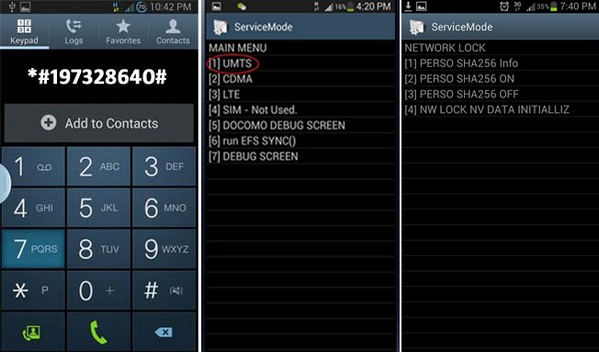
Huawei
Смартфоны китайского производителя также позволяют настроить работу микрофона. Правда, для попадания в специальное меню здесь используются другие команды, а именно:
- *#*#2846579*#*#;
- *#*#14789632*#*#.
Принцип попадания в меню здесь будет такой же, как и на «Самсунге». То есть вам понадобится ввести команду через номеронабиратель, а затем нажать на кнопку вызова.
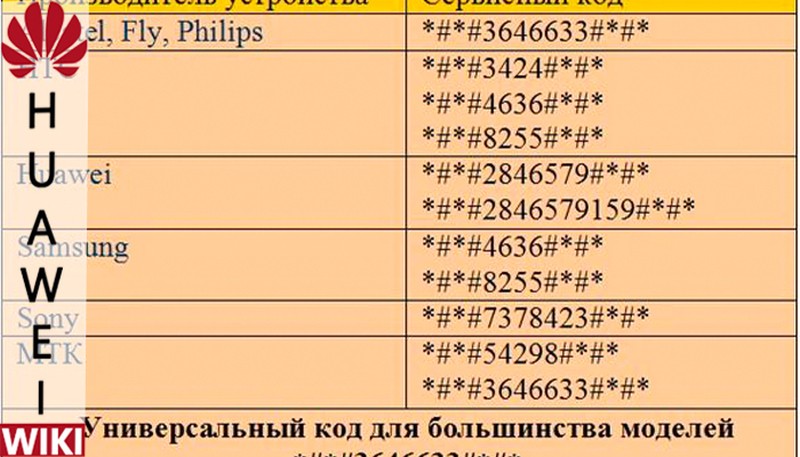
Honor
Несмотря на то, что Honor старается всеми силами отдалиться от Huawei, громкость микрофона на этих смартфонах регулируется при помощи тех же команд. Если ни один из USSD-запросов, предназначенных для «Хуавей» не сработает, рекомендуется воспользоваться универсальной командой, о которой мы говорили ранее.
Через инженерное меню
Теперь более подробно поговорим о том, как осуществляется регулировка. Для начала закрепим информацию относительно способов запуска инженерного меню:
- Откройте номеронабиратель.
- Введите USSD-запрос, актуальный для вашего производителя смартфона, или воспользуйтесь универсальной командой *#*#36.
- Нажмите кнопку вызова.

Важно. На некоторых смартфонах инженерное меню не предусмотрено.
После запуска меню вам останется сделать несколько простых шагов, чтобы получить доступ к нужным параметрам:
- Откройте вкладку «Hardware testing».
- Перейдите в раздел «Audio», а затем – «Normal Mode».
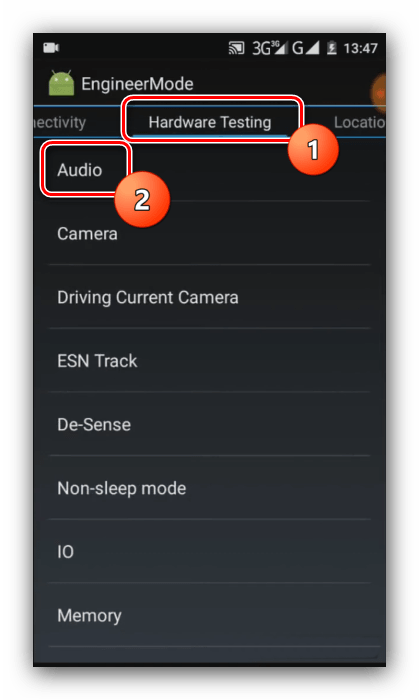
- В пункте «Type» укажите, для какого типа звонков нужно настроить микрофон. Выберите «sip» для разговоров через мессенджеры или «mic» для обычных вызовов.
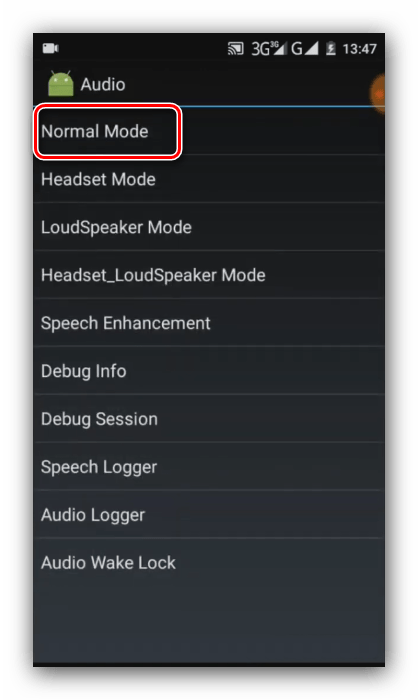
- В пункте «Level» установите интересующий уровень чувствительности (рекомендуется использовать «Level 6»).
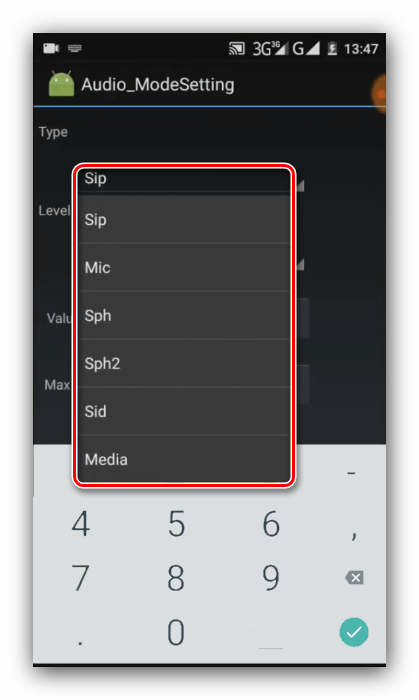
- В строке «Value» проставьте значение громкости.
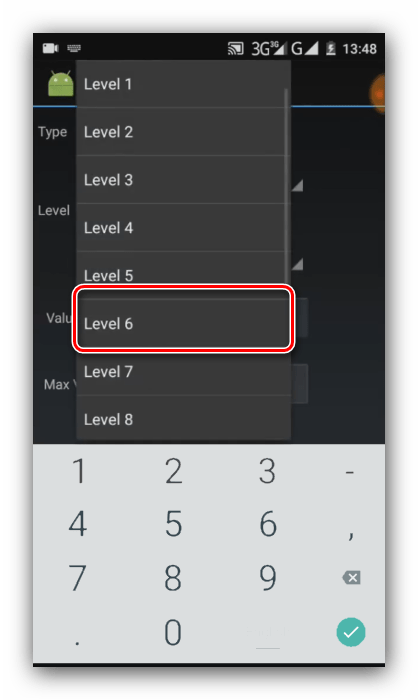
После нажатия кнопки «Set» новые параметры вступят в силу. Не торопитесь выставлять максимальные показатели по всем фронтам. К примеру, в строке «Value» рекомендуется выставить значение «64», и только в случае недостаточной громкости повышать его.
Через редактор mixer_path.xml
Это более сложный вариант, требующий от пользователя предварительного получения рут-прав, что в свою очередь влечет за собой множество последствий от снятия устройства с гарантии до блокировки транзакций. Если это вас не останавливает, действуйте по инструкции:
- Установите ES Проводник.
- Откройте настройки приложения нажатием кнопки в виде трех полосок.
- Активируйте опции «Root-проводник» и «Скрытые элементы».
- Перейдите в директорию /system/etc.
- Откройте файл mixer_path.xml.
- Установите нужные значения напротив пунктов «Voice».
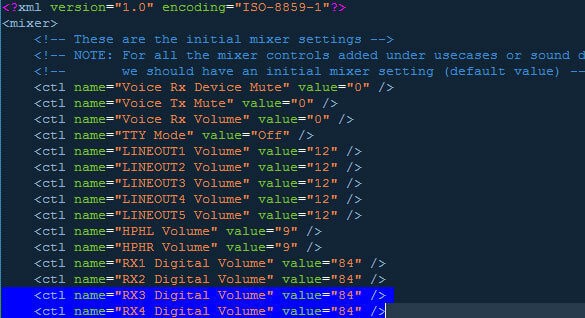
В файле mixer_path.xml используются те же значения, что и при использовании инженерного меню. Как и в случае с предыдущим способом, не рекомендуется сразу выставлять все параметры на максимум. Начните со средних значений.
Microphone Amplifier
Легче всего будет повысить громкость при помощи специальной программы Microphone Amplifier. Установите ее через Play Маркет, а затем сделайте следующее:
- Запустите приложение.

- Выдайте все разрешения.
- Нажмите кнопку «Enter Amplifer».

- Отрегулируйте ползунки чувствительности напротив пунктов «Input filter» и «Audio Grain».

- Сохраните параметры нажатием центральной кнопки.

В отличие от предыдущих вариантов настройки, вам не придется вручную прописывать параметры. Вся регулировка осуществляется при помощи удобных ползунков.
Замена микрофона
Наконец, проблемы микрофона могут быть связаны не с настройками, а с самим компонентом. Возможно, чтобы поменять при звонке громкость и чувствительность, вам придется заменить данный элемент смартфона.
Настройка микрофона на телефоне позволит увеличить чувствительность и громкость звучания. Это полезно в тех случаях, когда пользователям плохо слышно собеседников, а также есть желание усилить четкость звучания речи, нивелировать помехи. Для совещаний в ZOOM и общения в Скайпе это просто необходимо. Ниже представлены все возможные способы настройки микрофона в смартфонах на базе ОС Android и iOS.
- Где найти микрофон в настройках смартфона
- Настройка микрофона на телефоне Android
- Использование инженерного меню
- Настройка с помощью Скайпа
- С помощью специальных программ
- Настройка микрофона на телефоне iOS
- По каким причинам микрофон в телефоне начинает давать сбои
- Что делать, если ничего не помогает
- Подключение и настройка внешнего микрофона
- Подведем итоги
Где найти микрофон в настройках смартфона
Стоит сразу отметить, что в любом смартфоне микрофон включен по умолчанию. Если же пользователю необходимо его деактивировать, потребуется открыть специальное меню с настройками. Для этого в телефонах на базе ОС Android (Андроид) предусмотрено инженерное меню, позволяющее проводить различные манипуляции с аппаратной составляющей.
Существует несколько способов входа в инженерное меню:
- Использование специальной комбинации. Набор состоит из цифр и некоторых символов. Стоит отметить, что у каждого производителя «свой» шифр. К примеру, у смартфонов Samsung это *#*#8255#*#*. Для Huawei – *#*#2846579159#*#*. Узнать точную информацию можно на официальном сайте производителя мобильного устройства.
- Использование специализированного ПО. В магазине Play Market пользователи могут скачать специальный софт, с помощью которого удастся открыть инженерное меню. В качестве примера можно привести следующие приложения – MTK Engineering Mode, Запуск инженерного меню MTK, Hidden Android Settings.
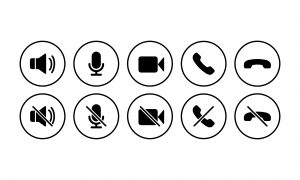
Подобрав подходящий вариант, пользователю потребуется зайти в инженерное меню. После этого нужно выполнить следующие действия:
- Отыскать режим «Normal mode».
- Далее потребуется найти блок «Testing hardware».
- На следующем этапе кликнуть «Audio».
- По завершении владельцу смартфона потребуется открыть пункт «mic».
После выполненных манипуляций пользователь может отключить или увеличить громкость микрофона. Для отключения нужно убедиться в том, что напротив пункта «Value is» стоит «0».
Настройка микрофона на телефоне Android
Настроить микрофон на телефонах Андроид можно несколькими способами. Конечно, стоит отметить, что последовательность действий может отличаться. Все зависит от производителя смартфона и версии операционной системы Android.
Использование инженерного меню
Самый надежный метод настройки микрофона – использование инженерного меню. Для этого потребуется выполнить все действия, которые были описаны в предыдущем разделе. Однако напротив «Value is» необходимо поставить не «0», а другую цифру. Не рекомендуется выбирать максимально высокие значения, так как микрофон может просто не выдержать.
Настройка с помощью Скайпа
Еще один надежный метод. Для начала пользователю необходимо скачать на мобильное устройство приложение Skype. Для этого можно воспользоваться официальным магазином Play Market. После скачивания и установки следует выполнить некоторые манипуляции:
- Создать учетную запись/авторизоваться.
- Перейти в настройки приложения.
- Открыть пункт «Микрофон».
- Далее откроется небольшое меню, в котором можно увеличить громкость микрофона.
По завершении следует проверить его работоспособность. Для этого можно позвонить официальному боту.
С помощью специальных программ
Одной из лучших программ для настройки микрофона является Microphone Amplifier. Главное достоинство данного приложения заключается в простоте использования. Скачать программку можно в Play Market. После установки необходимо выполнить следующие действия:
- Включить приложение и дать ему разрешение на запись аудио.
- Кликнуть на надпись «Enter Amplifier» в центре экрана.
- Далее откроется небольшое меню, в котором следует отыскать ползунок «Audio Gain».
- Для увеличения громкости передвинуть ползунок в правую сторону, а для уменьшения – в левую.

По завершении нужно применить изменения. Для этого нужно кликнуть на кнопку «On».
Настройка микрофона на телефоне iOS
В отличие от смартфонов на Android (Андроид), настроить микрофон в iPhone (Айфоне) не так уж и просто. Во-первых, для этого не предусмотрены специализированные программы. Во-вторых, пользователям не предоставляется возможность включения инженерного меню.
Владелец Айфона может проверить работоспособность микрофона следующими способами:
- штатными средствами. Для этого следует открыть настройки и посетить раздел конфиденциальности. В появившемся окне будет вкладка «Микрофон»;
- использовать голосовые заметки. Для начала нужно открыть программу и убедиться в том, что пальцы не закрывают микрофон. Далее нужно зажать кнопку записи и сказать несколько слов;
- задействовать FaceTime. Пользователю нужно всего лишь включить запись и убедиться в том, что его голос записывается без помех и лишнего шума;
- использовать Siri. Еще один надежный способ проверки микрофона – задать вопрос голосовому помощнику. Если после вопроса Siri молчит, значит, с микрофоном проблемы.

По каким причинам микрофон в телефоне начинает давать сбои
Проблемы с микрофоном в мобильном устройстве с любой операционной системой (Android, iOS, Windows) могут возникать из-за следующего:
- Механические повреждения. В этом случае смартфон придется в любом случае сдавать в сервисный центр. Зачастую мобильные устройства бьются или падают на твердые поверхности, из-за чего микрофон может повредиться. В этом случае к самым распространенным причинам сбоя относят разрыв звуковой дорожки или отпадание микросхемы.
- Системные ошибки. В нередких случаях телефон на базе Андроид или iOS перестает работать по причине системных сбоев. Виной тому может быть вредоносное ПО, которое пользователь «подхватил» во время установки какой-нибудь программы или серфинга в интернете.
- Попадание влаги. Если телефон долгое время работает в условиях повышенной влажности, то со временем контакты начинают окисляться. Из-за влаги может выйти из строя микрофон.
- Скопление мусора и пыли. Очень часто микрофон просто забивается пылью, из-за чего появляются различные искажения во время передачи голоса. Исправить проблему в этом случае очень легко. Достаточно разобрать корпус и почистить ватной палочкой микрофон.
Что делать, если ничего не помогает
Не стоит отчаиваться, если после настройки микрофон продолжает работать со сбоями. Возможно, проблема кроется во внешних факторах. Можно попробовать выполнить следующие действия:
- Перезагрузить мобильное устройство. Иногда оно «устает». Происходит это из-за высоких нагрузок или перегревания компонентов. В этом случае следует просто выключить на короткое время смартфон и дать ему немного отдохнуть.
- Почистить устройство от лишних файлов. Возможно, в телефоне установлены какие-либо сторонние программы, препятствующие нормальной работе микрофона. Опытные пользователи способны провести глубокую чистку вручную. Все остальные могут воспользоваться файловыми менеджерами или сдать устройство в сервисный центр.
- Почистить от пыли. В теплое время года, особенно, когда дожди идут редко, на улице скапливается невероятное количество пыли. При постоянной эксплуатации устройство начинает собирать частицы грязи. Стоит заметить, что пыль попадает во все мелкие отверстия телефона – разъемы, щели между корпусом и задней крышкой. Также она оседает и в микрофоне, из-за чего последний теряет свою функциональность. Решить проблему может капитальная чистка устройства. Для этого пользователю можно применить обычные ватные палочки и специальные влажные салфетки для оргтехники. Только стоит быть предельно осторожным во время работы с мелкими контактами. Категорически запрещено использовать воду.
- Снять чехол. Очень часто микрофон может работать тихо из-за того, что его перекрывает защитный футляр. Происходит это в тех случаях, когда чехол подобран не по размеру.
- Отключить шумоподавление. Данная функция поддерживается в мобильных устройствах Apple. Как правило, шумоподавление позволяет снизить уровень окружающих помех во время разговора. Стоит отметить, что в некоторых случаях данная функция полностью блокирует микрофон. Единственный выход – отключить ее.
- Переустановка ОС (перепрошивка). К этому способу стоит прибегать в последнюю очередь. К тому же с перепрошивкой способен справится не каждый пользователь. Для начала стоит убедиться в том, что микрофон смартфона перестал работать из-за системных неполадок. Только после этого можно заниматься переустановкой ПО. Если вы еще не делали этого лично, стоит доверить «миссию» профессионалам сервисного центра.

Подключение и настройка внешнего микрофона
Если качество заводского микрофона вас не устраивает, а изменение громкости не принесло никаких результатов, то лучше воспользоваться переносным устройством. Существуют следующие варианты:
- беспроводные микрофоны. Очень распространенные решения, которые синхронизируются с мобильной техникой посредством Bluetooth-протокола;
- проводные микрофоны. К телефону можно подключить специальный компактный микрофон для мобильных устройств, который подсоединяется с помощью разъема 3.5 mm. Также есть возможность подключения более мощных моделей. Однако для них понадобится переходник типа USB/OTG.
Подведем итоги
Настройка микрофона – идеальное решение в тех случаях, когда нужно увеличить громкость и чувствительность. Выполнить данную процедуру можно с помощью штатных средств или сторонних приложений. Стоит помнить, что если нет уверенности в выполняемых действиях, то лучше обратиться за помощью к специалистам.
Содержание
- Что такое инженерное меню и как в нем проводится настройка микрофона
- Использование инженерного меню
- Как войти в меню, где настройки микрофона на «Андроиде»
- Настройка громкости микрофона через инженерное меню
- Настройка чувствительности через инженерное меню
- Почему уровень громкости недостаточный
- В отверстии микрофона скопилась пыль
- Программный сбой
- Попадание влаги
- Как настроить микрофон в инженерном меню и не превратить смартфон в кирпич
Что такое инженерное меню и как в нем проводится настройка микрофона
Инженерное меню — это сервис для разработчиков. По умолчанию пользователь без специальных знаний не может войти в систему. Но, как обычно, если нельзя, но очень нужно, то можно.
Особенно со знанием правил безопасности, с помощью которых каждый сможет сделать необходимые настройки микрофона в Андроиде через инженерное меню, не превращая его в железяку. По факту:
- инженерное меню — системная утилита, априори закрытая для пользователя;
- меню должно быть активировано перед настройкой;
- активация производится по-разному на разных телефонах;
- утилита доступна практически на всех китайских и корейских устройствах в составе программного обеспечения операционной системы;
- в каждой версии есть возможность перенастроить телефон через «инженерку» (это первое, что вводят военные, когда нам приносят телефон с жалобами на неисправность вшитых в аппарат устройств: микрофона, динамиков, камеры и т.д.).
Использование инженерного меню
Как увеличить громкость на Android через инженерное меню
Как отключить ограничение громкости на Android-смартфоне? Этот вопрос возникает у пользователей при установке лимита звука. Для решения проблемы нужно перейти в инженерный режим:
- Зайдите в номеронабиратель и введите код доступа в зависимости от модели смартфона.
- Смахните влево, чтобы найти «Аудио».
- Затем перейдите на вкладку «Обычный».
- Далее нужно открыть пункт «Тип» и «Микрофон».
- Затем перейдите на «Уровень». Произведите настройку, указав значение уровня от 0 до 6. Кроме того, вы можете установить параметры громкости точки «Max vol.» (увеличение) и «Мин объем». (деградировать).
Остальные настройки менять не следует. Это может привести к различным искажениям звука. Собеседник может вообще не слышать человека или только фрагменты речи. Также могут возникать ошибки с воспроизведением звука через разговорный динамик.
Как войти в меню, где настройки микрофона на «Андроиде»
Еще до попытки войти в «инженерку» нужно произвести несколько манипуляций: зайти в обычное меню пользовательских настроек, нажать «О телефоне» и 7-10 раз нажать строку «Версия ядра» (в некоторых моделях — «Номер сборки «). Операцию можно считать успешной, если на экране появится сообщение «Вы стали разработчиком».

Второй шаг: меню разработчика должно быть активировано. Для этого там же (в настройках смартфона) выберите пункт «Для разработчиков» и переместите ползунок в положение «включено».

Важный момент: не на всех моделях требуется получение прав суперпользователя (рут или разработчика). Иногда эти права дают доступ только к части настроек, иногда ко всем. Но, как правило, чтобы изменить чувствительность микрофона на «Андроид», этого достаточно.
Войти в инженерное меню можно одним из двух способов:
- с помощью стандартной USSD-команды (по аналогии с запросом баланса счета необходимо ввести код с цифрами и звездочками, знаками решетки);
- с помощью приложения для настройки микрофона для Android, которое одним касанием запустит инженерное меню.
Настройка громкости микрофона через инженерное меню
Изменить настройки микрофона можно в инженерном меню Android, получив доступ с помощью специального кода. Этот код отличается для разных марок смартфонов. Найти его можно в технической документации устройства или на официальном сайте производителя устройства. Выглядит это так: *#*#54298#*#* или *#*#3646633#*#* (универсальные коды, подходящие для большинства китайских устройств).
Для входа в инженерное меню нужно нажать кнопку вызова, ввести (в поле для номера телефона) соответствующий код и нажать клавишу вызова. После этих действий откроется инженерное меню.

На экране появится системное приложение с различными опциями. Интерфейс отличается, в зависимости от версии Android. Вы должны найти пункт «Аудио» (или содержащий это слово).

При входе в этот раздел будут доступны подпункты:
- Обычный режим: звук динамика, без использования наушников;
- Режим наушников: уровень звука в наушниках;
- Режим громкоговорителя — параметры звука в режиме громкоговорителя;
- Headset_ Режим громкоговорителя: настройка звука при разговоре через гарнитуру;
- Отладочная информация — отвечает за восстановление заводских настроек.
Каждый режим будет представлен двумя числами: текущий уровень громкости и максимально возможный. Соответственно, первый показатель можно повысить до уровня второго. После того, как вы установили необходимый уровень звука в выбранном подпункте меню, нужно нажать клавишу Set.
Важно не забывать, что производители не устанавливают максимальный уровень звука намеренно. Высокие уровни громкости негативно сказываются на здоровье пользователя и сокращают срок службы самого устройства.

Настройка чувствительности через инженерное меню
Перед настройкой чувствительности необходимо разобраться со значениями аббревиатур в инженерном меню:
- Sip — отвечает за установление звонков онлайн;
- Mic — содержит настройки микрофона;
- Sph/Sph2 — конфигурация динамиков;
- Сид — настроить звук вашего голоса во время разговора (не рекомендуется менять);
- Медиа: настройки звука для медиафайлов.
Для изменения тонких параметров микрофона необходимо перейти в подпункт Mic. В разделе «Уровень» нужно нажать на шестую позицию и запомнить индикатор «Значение» (это важно).
Затем выберите остальные уровни и введите в них тот индикатор, который вы помните. На этом настройка чувствительности завершена. После этой процедуры звуки на смартфоне будут четкими и читаемыми.

Стоит отметить, что программисты-энтузиасты придумали третий способ увеличить громкость микрофона на телефоне, придумав и создав патчи. Однако этот метод доступен только для опытных пользователей и может нанести большой ущерб устройству при неправильном использовании или при низком качестве самого патча. Поэтому пропускаем этот метод.
Почему уровень громкости недостаточный
Владельцы телефонов часто спрашивают, как настроить микрофон на телефоне Android и как решить проблемы с чувствительностью. Есть много причин для уменьшения громкости микрофона. Некоторые из них вы можете решить самостоятельно, другие требуют квалифицированной помощи.

В отверстии микрофона скопилась пыль
Из-за длительного использования телефона и нерегулярного обслуживания в отверстии микрофона может скапливаться пыль. В этом случае полной потери чувствительности не будет, но звук при разговоре будет сильно искажаться. Чтобы решить эту проблему, вам необходимо очистить ваше устройство. Для этого вам понадобится тонкая иголка или любой подобный предмет.

Загрязнение отверстия разговорного динамика
Важно! Очистку необходимо проводить максимально аккуратно, иначе можно повредить динамик.
Программный сбой
Неисправность программного обеспечения является частой причиной отказа микрофона. Чтобы исключить обычный программный сбой, необходимо сначала перезагрузить устройство. Зачастую этого достаточно. Устройство должно быть выключено, извлеките аккумулятор не менее чем на 10 секунд. После этого вставьте батарею, включите устройство и сделайте тестовый звонок.
Если проблема не устранена, необходимо подключить аппарат к компьютеру с помощью USB-кабеля. Проверьте последнюю версию ПО и необходимый драйвер (его активность и работоспособность).

Если нет возможности синхронизировать устройство с ПК, следует воспользоваться услугами сервисного центра.
Перед этим нужно подключить Bluetooth-гарнитуру и сделать тестовый звонок. Если можно говорить, то это не программный баг.
Попадание влаги
Результатом попадания влаги внутрь устройства может стать полное исчезновение передачи голоса во время разговора. Чаще всего это происходит в результате окисления контактов. Для устранения этой проблемы достаточно зачистить окислившиеся контакты.

При попадании влаги прямо в микрофон поможет только полная замена детали.
Действия по очистке и замене элементов необходимо проводить по алгоритму, описанному в предыдущем пункте.
Как настроить микрофон в инженерном меню и не превратить смартфон в кирпич
Теперь вы знаете, как тонко, почти профессионально настроить свой бюджетный телефон. Но тут нужно понимать: вы работаете с заводскими параметрами, поэтому действует правило «если работает, то лучше не трогать». Именно поэтому нужно действовать осторожно. Три правила, которые значительно снизят шансы получить лом на выходе:
- перед изменением характеристик сделайте фото или запишите то, что установлено по умолчанию (если что-то пойдет не так, вы сможете вернуться в исходное положение и повторить попытку);
- проверяйте результаты сброса на встроенных мелодиях, а не на скачанных мелодиях, иногда их громкость является своей особенностью, а не работой динамика;
- не устанавливайте максимальные значения в полях Value is и Max Vol (работая на износ, устройство быстрее выработает свой ресурс).
Экспериментируйте, чтобы сделать телефон идеальным для вас. И подскажите друзьям, как изменить чувствительность микрофона на «Андроид» через инженерное меню. Ведь чем лучше мы знаем свой гаджет, тем лучше сможем адаптировать его под свои привычки. А самый любимый смартфон тот, который настроен индивидуально под владельца.
Источники
- https://ProMikrophon.ru/nastroyka-mikrofona-na-androide-cherez-inzhenernoe-menyu/
- https://mirinfo.ru/android/kak-uvelichit-gromkost-mikrofona.html
- https://appsetter.ru/kak-vklyuchit-mikrofon-na-telefone.html
- https://b44.ru/polzovatelyu/kak-nastroit-mikrofon-na-telefone.html
Современный смартфон может многое: управлять умными устройствами в доме, запускать игры, будить по утрам, включать чайник по таймеру… Но он моментально потеряет всякий смысл без одной всего функции – собственно, телефона. Если пользователя плохо слышно или при разговоре приходится шептать, чтобы не оглушить собеседника, удовольствие от стильного дизайна и навороченных опций пропадет.
Хорошая новость: почти все поправимо, если ваше устройство на Android. Точнее, если его ПО – «Андроид», а процессор – MediaTek. Причем поправить ситуацию можно разными способами.
Здесь разберем самый кардинальный, рискованный, но почти безотказный – настройку микрофона на «Андроиде» через инженерное меню. Давайте узнаем, что это такое и как работает.
Что такое инженерное меню и как в нем проводится настройка микрофона
Инженерное меню – это сервис для разработчиков. По умолчанию пользователю без специальных знаний заходить в него «не положено». Но, как водится, если нельзя, но очень надо, то можно.
Особенно со знанием правил безопасности, с которыми каждый сможет провести нужные настройки микрофона на «Андроиде» через инженерное меню, не превратив его в «железяку». По сути:
- инженерное меню – системная утилита, априори закрытая для пользователя;
- меню надо активировать перед настройками;
- на разных телефонах активация выполняется по-разному;
- утилита есть практически во всех китайских и корейских гаджетах как часть программного обеспечения ОС;
- в каждой версии есть возможность перенастроить телефон через «инженерку» (это в нее первым делом входят сервисмены, когда мы приносим телефон с жалобами на некорректную работу вшитых в девайс устройств – микрофона, динамиков, камеры и т. д.).
Для проведения настройки микрофона под «Андроид» 10 или 11, в частности, в это меню надо зайти. Разберемся, как это сделать по шагам.
Что делать, если ничего не помогает
Не стоит отчаиваться, если после настройки микрофон продолжает работать со сбоями. Возможно, проблема кроется во внешних факторах. Можно попробовать выполнить следующие действия:
- Перезагрузить мобильное устройство. Иногда оно «устает». Происходит это из-за высоких нагрузок или перегревания компонентов. В этом случае следует просто выключить на короткое время смартфон и дать ему немного отдохнуть.
- Почистить устройство от лишних файлов. Возможно, в телефоне установлены какие-либо сторонние программы, препятствующие нормальной работе микрофона. Опытные пользователи способны провести глубокую чистку вручную. Все остальные могут воспользоваться файловыми менеджерами или сдать устройство в сервисный центр.
- Почистить от пыли. В теплое время года, особенно, когда дожди идут редко, на улице скапливается невероятное количество пыли. При постоянной эксплуатации устройство начинает собирать частицы грязи. Стоит заметить, что пыль попадает во все мелкие отверстия телефона – разъемы, щели между корпусом и задней крышкой. Также она оседает и в микрофоне, из-за чего последний теряет свою функциональность. Решить проблему может капитальная чистка устройства. Для этого пользователю можно применить обычные ватные палочки и специальные влажные салфетки для оргтехники. Только стоит быть предельно осторожным во время работы с мелкими контактами. Категорически запрещено использовать воду.
- Снять чехол. Очень часто микрофон может работать тихо из-за того, что его перекрывает защитный футляр. Происходит это в тех случаях, когда чехол подобран не по размеру.
- Отключить шумоподавление. Данная функция поддерживается в мобильных устройствах Apple. Как правило, шумоподавление позволяет снизить уровень окружающих помех во время разговора. Стоит отметить, что в некоторых случаях данная функция полностью блокирует микрофон. Единственный выход – отключить ее.
- Переустановка ОС (перепрошивка). К этому способу стоит прибегать в последнюю очередь. К тому же с перепрошивкой способен справится не каждый пользователь. Для начала стоит убедиться в том, что микрофон смартфона перестал работать из-за системных неполадок. Только после этого можно заниматься переустановкой ПО. Если вы еще не делали этого лично, стоит доверить «миссию» профессионалам сервисного центра.
Как войти в меню, где настройки микрофона на «Андроиде»
Еще до попыток зайти в «инженерку» надо выполнить несколько манипуляций: перейти в обычное пользовательское меню настроек, кликнуть «О телефоне» и 7–10 раз нажать на строку «Версия ядра» (в некоторых моделях – «Номер сборки»). Операцию можно считать успешной, если на экране появится надпись «Вы стали разработчиком».

Второй шаг: меню разработчика надо активировать. Для этого выбираем все там же (в настройках смартфона) пункт «Для разработчика» и перемещаем бегунок в положение «вкл».

Важный момент: получение прав суперпользователя (root или разработчик) требуется не во всех моделях. Иногда эти права дают доступ только к части настроек, иногда – ко всем. Но, как правило, чтобы изменить чувствительность микрофона на «Андроид», этого достаточно.
Войти в инженерное меню можно одним из двух способов:
- стандартной USSD-командой (по аналогии с запросом остатка на счете надо ввести код с цифрами и знаками звездочки, решетки);
- при помощи приложения для настройки микрофона на «Андроид», которое будет запускать инженерное меню одним касанием.
Коды
Коды USSD для разных моделей, брендов смартфонов и даже поколений могут отличаться. В интернете несложно найти таблицу самых распространенных комбинаций для наиболее популярных устройств. Мы ее тоже приведем ниже.

Есть и некий универсальный «ключ», который работает для всех приборов с процессором MTK. Точнее, их два: *#*#54298#*#* и *#*#3646633#*#*. Если устройство на них не реагирует, придется выбирать второй способ или искать свой код в сети (в настройках смотрим информацию о модели и забиваем ее в поиск).

Программы
Если коды не находятся или на экране ничего не происходит при их вводе, можно воспользоваться специальной программой для настройки микрофона на «Андроид». Ее можно скачать в PlayMarket опять же для конкретной модели. Существуют как бесплатные утилиты, так и платные. Самый распространенный вариант из бесплатных приложений – MTK Engineering Mode.
Режимы и команды
Оказавшись в меню, идем по пути: MTK Settings (Samsung Settings для настройки микрофона «Самсунг» на «Андроиде») – Hardware Testing – Audio. Здесь нам откроются режимы, в которых можно менять характеристики работы микрофона, их восемь:
- Normal Mode – основной режим (нормальная работа), с него стоит начать;
- Headset Mode – настройки микрофона при подключении гарнитуры;
- LoudSpeaker Mode – характеристики звука при разговоре по громкой связи;
- Speech Logger – разговорный режим;
- Headset_LoudSpeaker Mode – совмещение режима громкой связи и опций гарнитуры;
- Speech Enhancement – работа микрофона при использовании сотовой связи;
- Audio Logger – характеристики устройств при ведении записи разговора;
- Debug Ingo – сервис отладки (в него лучше не заходить, это тонкие настройки, которые стоит оставить профессиональным программистам).
В каждом из режимов мы можем выставлять два показателя – значение параметра громкости (Value is) и максимальный уровень звука (Max Vol). Это и есть настройки громкости динамиков и чувствительности микрофона, которые между собой тесно связаны. Потому как чувствительность микрофона на «Андроиде» определяется громкостью – чем выше последняя, тем ниже первая, и наоборот.
Кроме того, в строке Type каждого из режимов можно менять настройки для сотовой связи (Sip), чувствительности (Mic), громкости динамиков (Sph и Sph2 для каждого из приборов), громкости воспроизведения файлов (Media), звонка (Ring) и звука радио (FMR). Есть еще возможность менять настройки шумоподавления и эха, но их без специальных знаний лучше не трогать (пункт Sid).

Через редактор mixer_path.xml
Это более сложный вариант, требующий от пользователя предварительного получения рут-прав, что в свою очередь влечет за собой множество последствий от снятия устройства с гарантии до блокировки транзакций. Если это вас не останавливает, действуйте по инструкции:
- Установите ES Проводник.
- Откройте настройки приложения нажатием кнопки в виде трех полосок.
- Активируйте опции «Root-проводник» и «Скрытые элементы».
- Перейдите в директорию /system/etc.
- Откройте файл mixer_path.xml.
- Установите нужные значения напротив пунктов «Voice».

В файле mixer_path.xml используются те же значения, что и при использовании инженерного меню. Как и в случае с предыдущим способом, не рекомендуется сразу выставлять все параметры на максимум. Начните со средних значений.
Как увеличить чувствительность микрофона
Получив вводные данные, можно переходить к непосредственным действиям. Как увеличить чувствительность микрофона на «Андроиде»:
- запускаем инженерное меню;
- идем в Hardware Testing – Аудио – Нормальный режим – Mic;
- в поле Level 0 меняем значение Value is – ставим на 5–15% выше, если чувствительность надо увеличить, или ниже относительно того показателя, который уже вписан, если ее надо уменьшить;
- запоминаем настройки кнопкой Set;
- можно увеличить максимальное значение (Max), но обычно это не требуется;
- проверяем результат, если все устраивает (Level 0 – это чувствительность на максимальной громкости, которая выставляется боковой кнопкой-качелькой), можно переходить к следующим уровням (обычно их 6 – Level 0, 1, 2, 3, 4, 5, но может быть и больше);
- как только на всех уровнях чувствительность настроена, можно выходить из меню и пользоваться смартфоном в свое удовольствие.

К слову, для тех, кто не использует разные уровни громкости разговора (зато часто случайно ее уменьшает, прокликивая кнопку сбоку корпуса телефона), можно на всех Level установить одно значение Value.
Регулировка звука инструментами самого устройства
Во всех устройствах присутствует стандартная клавиша для регулирования звука – обычно она расположена на боковой панели. Нажимая на нее можно установить нужный параметр. Но если это не устраивает, то можно сделать это из главного меню настроек. Здесь можно провести настройки для любого приложения, настроить мелодию вызова для того или иного контакта.
Чтобы изменить стандартное звучание, нужно сделать так:
- Открыть главное меню настроек и перейти в раздел «Мелодии и звук»;
- В правом углу нажать на иконку с шестеренкой – вы окажитесь в нужном разделе настроек;
- Выставьте нужные параметры звучания.
Это приведет к одинаковой высоте звука для всех приложений и вызовов. Но если нужно изменить конкретные значения, например, для входящих голосовых вызовов или сообщений, то сделать это нужно в разделе «Профиль звука» в каждом из нужных приложений.

Как настроить микрофон в инженерном меню и не превратить смартфон в кирпич
Теперь вы знаете, как задавать тонкие, почти профессиональные настройки на своем бюджетном телефоне. Но здесь надо понимать: вы оперируете с заводскими параметрами, для которых действует правило «если работает, лучше не трогать». Потому действовать надо осторожно. Три правила, которые сильно снизят шансы получить металлолом на выходе:
- перед изменением характеристик сфотографируйте или запишите то, что установлено по умолчанию (если что-то пойдет не так, можно будет вернуться на исходную позицию и попробовать заново);
- проверяйте результаты перенастройки на встроенных мелодиях, а не закачанных рингтонах, иногда их громкость – это их собственная характеристика, а не работа динамика;
- не ставьте максимальные значения в полях Value is и Max Vol (работая на износ, устройство быстрее отслужит свой срок).
Экспериментируйте, чтобы сделать телефон идеальным именно для вас. И расскажите друзьям, как изменить чувствительность микрофона на «Андроид» через инженерное меню. Ведь чем лучше мы знаем свой гаджет, тем лучше можем приспособить его под свои привычки. А самый любимый смартфон – это тот, что настроен индивидуально под хозяина.
Об этой статье
На других языках English:Boost Microphone Volume on Android Bahasa Indonesia:Meningkatkan Volume Mikrofon pada Perangkat Android Español:subir el volumen del micrófono de un dispositivo Android Deutsch:Unter Android die Lautstärke des Mikrofons steigern Português:Aumentar o Volume do Microfone no Android Italiano:Alzare il Volume del Microfono di un Dispositivo Android Nederlands:Je microfoonvolume verhogen op Android Français:augmenter le volume du micro sur un Android العربية:تعزيز مستوى صوت المايكروفون على أجهزة أندرويد 中文:在安卓上放大麦克风音量 Реклама
Современные телефоны, кроме основной функции звонка, обладают множеством дополнительных возможностей. К их числу относятся съёмка, выход в сеть, будильник, функция громкоговорителя, микрофона и многие другие встроенные приложения и программы.
В нашей статье мы расскажем о такой интересной встроенной функции, как микрофон. В зависимости от модели смартфона качество и громкость воспроизведения голоса могут существенно отличаться. При желании вы можете самостоятельно изменить основные параметры микрофона и обеспечить его отличную работу. К числу основных характеристик, которые пользователь может отрегулировать самостоятельно, относятся громкость и чувствительность.
( 1 оценка, среднее 4 из 5 )
На чтение 4 мин Просмотров 7.7к. Опубликовано 19.11.2018

Большинство современных мобильных телефонов и смартфонов, и некоторые модели планшетных компьютеров, функционируют на предустановленной операционной системе Андроид. Увеличение громкости микрофона на Андроиде осуществляется через специальное меню и зависит от типа устройства, компании-производителя и версии ОС. Модификации операционной системы с 1.0 до 7.1 считаются устаревшими. Актуальными версиями считаются 8.0-9.0 и последняя разработка 10.0.
Содержание
- Как увеличить чувствительность микрофона на Андроиде
- Как настроить микрофон на телефоне Хонор
- Настройка микрофона Samsung
- Настройка микрофона Huawei
Как увеличить чувствительность микрофона на Андроиде
Такие важные настройки параметров смартфона, как громкость динамиков или чувствительность микрофона допускают возможность их регулировки в определённых пределах. Настройка звука на телефоне Андроид выполняется двумя способами:
- Регулировка аппаратными средствами
- Использование внешних программ
Используя интегрированное в операционную систему инженерное меню можно модифицировать некоторые пользовательские характеристики устройства. К ним относится чувствительность и громкость микрофона на Андроид. Очень часто, в процессе эксплуатации мобильного устройства, приёмник звука подвергается воздействию внешних факторов. Это пыль, грязь и влага. Попадая на мембрану чувствительного устройства, они вызывают снижение громкости и появление искажений. В этом случае улучшить микрофон на телефоне, можно не прибегая к изменению уровня параметров. Достаточно вскрыть устройство и очистить мембрану с помощью ватных палочек. Нужно аккуратно очистить от пыли декоративную сетку, закрывающую звуковое отверстие.
Настройка микрофона Android требуется, когда громкость заметно упала, и возникли искажения при разговоре с абонентом. Причина может быть в устаревшем приложении. Нужно перезагрузить операционную систему смартфона и заменить Viber на Whats App или Skype. Если на одном из приложений громкость снизилась и появились искажения, то его нужно обновить до последней версии. Проверить исправность устройства, можно с помощью диктофона для записи звукового файла. Увеличить громкость микрофона на телефоне допускается через пользовательское меню настроек в каждом приложении. Если во всех приложениях для общения с абонентами, громкость слишком мала, увеличение чувствительности микро осуществляется через инженерное меню смартфона.
Как настроить микрофон на телефоне Хонор
Включение микро на Хоноре не требуется, так как устройство по определению постоянно включено. Если звуковой канал не работает, это может означать отказ звукового капсюля либо сбой настроек. Настройки микрофона на телефоне Хонор осуществляются через инженерное меню Андроид. Чтобы войти в него нужно набрать на клавиатуре специальный код и нажать кнопку вызова. Модели смартфонов Honor выполнены на процессоре МТК. Вход в инженерное меню системы на этом процессоре осуществляется следующими кодами:
- *#*#3646633#*#*
- *#*#54298#*#*
Меню содержит большое количество пунктов, отвечающих за работу различных систем смартофона.
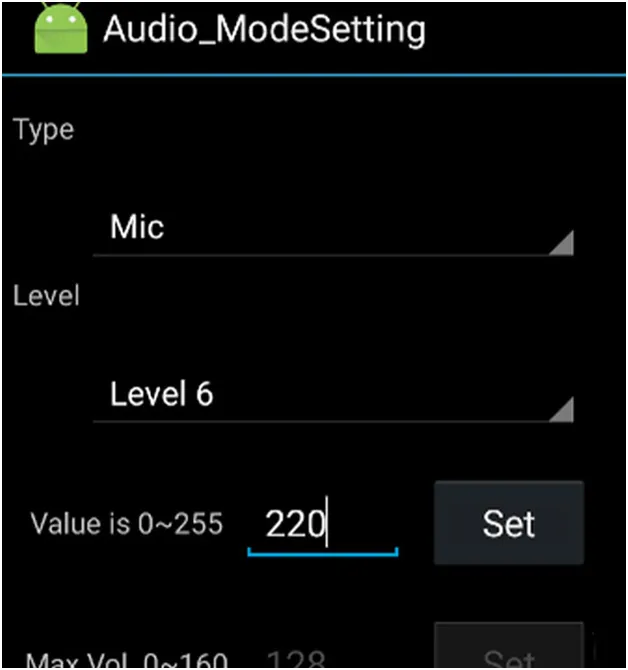
Чтобы открыть настройки чувствительности нужно найти строку audiomic или строку, где имеются эти обозначения. На вкладке имеются регулировочные позиции, где следует установить нужный уровень звука. При настройке в инженерном меню процедуру изменения параметров, в некоторых случаях, приходится повторять многократно.
Настройка микрофона Samsung
Настройка чувствительности микрофона на Самсунг через инженерное меню выполняется через набор специального кода.
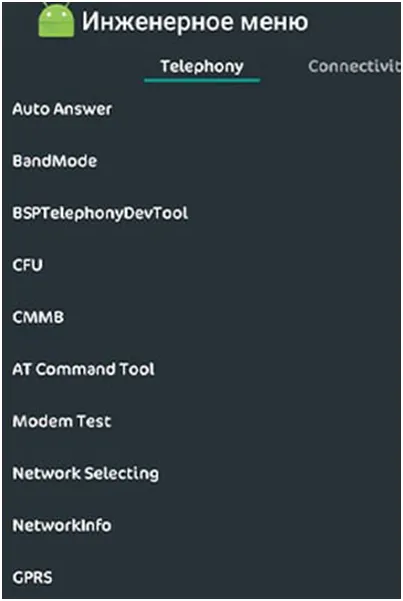
На смартфонах Самсунг используется код *#*# 4636 #*#* или *#*# 8255 #*#*. Так же код входа в инженерное меню можно найти в технической документации на изделие. При необходимости информацию можно получить на сайте компании изготовителя. Все звуковые настройки микрофона смартфона открываются через строку audio. Пункты меню управления звуковым каналом могут отличаться. Это зависит от модели смартфона и версии операционной системы.Чтобы прибавить чувствительность на смартфоне Самсунг используются следующие пункты меню:
- Loud Speaker – звук при громкой связи
- Normal Mode – звук в динамиках без наушников
- Headset – громкость звука в наушниках
- Head set Loud Speaker- уровень звука в гарнитуре
- DebugInfo – переход к заводским настройкам
В каждой позиции меню есть возможность регулировки параметра от минимального значения к максимальному. Уровень громкости выбирается опытным путём
Настройка микрофона Huawei
Чтобы увеличить микрофон на телефоне нужно использовать особое меню точных настроек устройства. Инженерное меню или EngineerMode позволяет получить доступ к ручной регулировке и настройке всех параметров мобильного устройства. Для входа в меню на цифровом поле набирается код и нажимается кнопка вызова. В смартфонах Huawei используются следующие коды:
- *#*# 2846579 #*#*
- *#*# 2846579159 #*#*
В окне инженерного меню нужно выбрать пункт Hardware Testing.
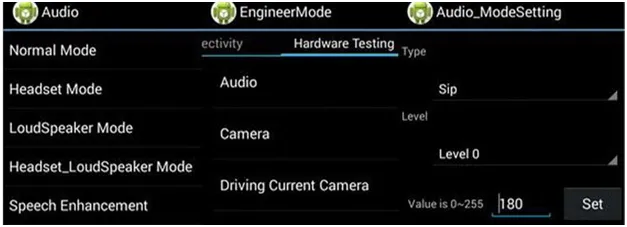
Здесь находятся настройки основных режимов сервисных устройств смартфона. Громкость микро через инженерное меню Андроид регулируется в пункте Audio. Уровни громкости можно устанавливать в пределах указанных величин. После изменений уровня громкости нужно сохранит новые данные кнопкой Set. В некоторых моделях смартфонов инженерное меню, после точных настроек, полностью блокируется и пользователь не может вносить собственные изменения. В этом случае нужно загрузить с приложения Play Market одну из следующих утилит:
- Mobileuncle Tools
- Shortcut Master
С их помощью можно войти в скрытые настройки и управлять системными инструментами Андроид.
